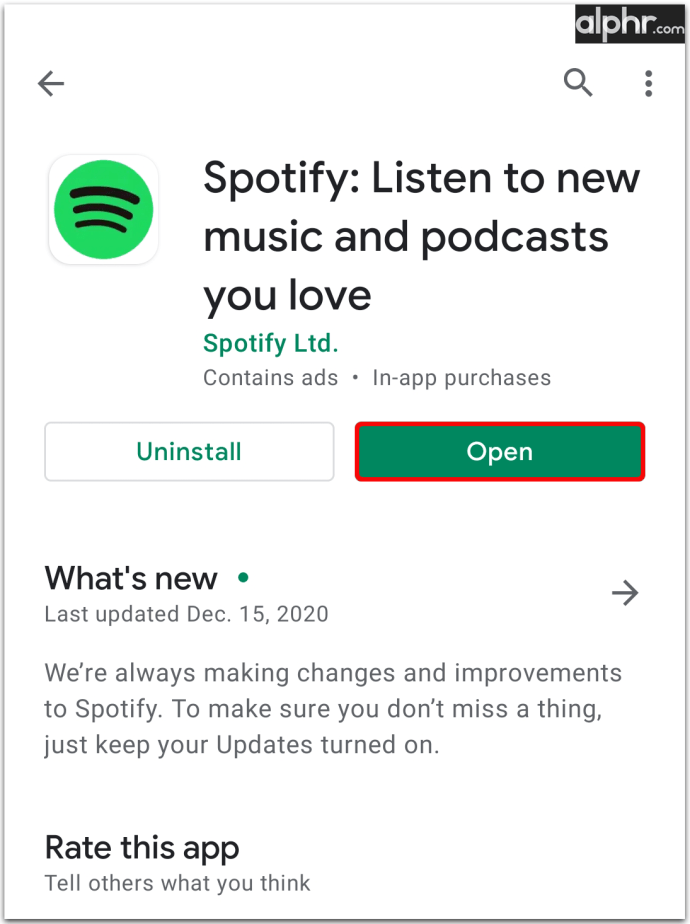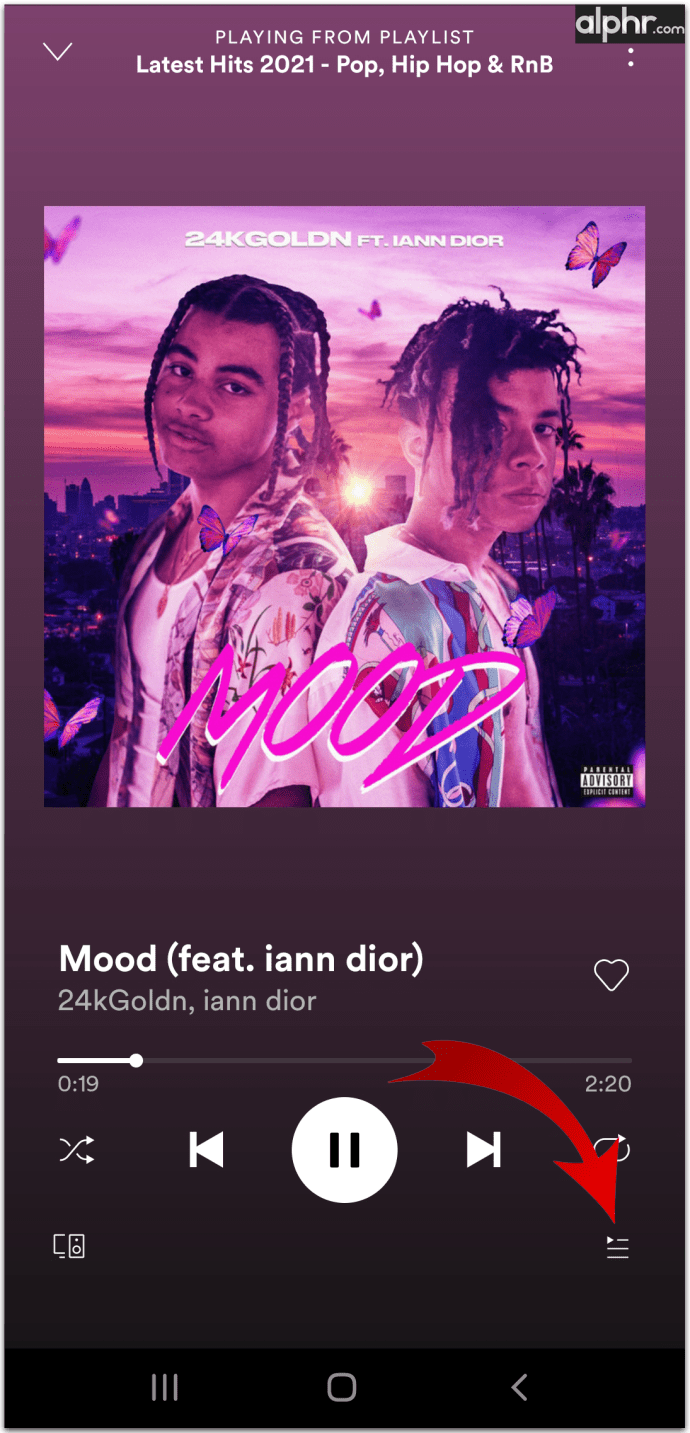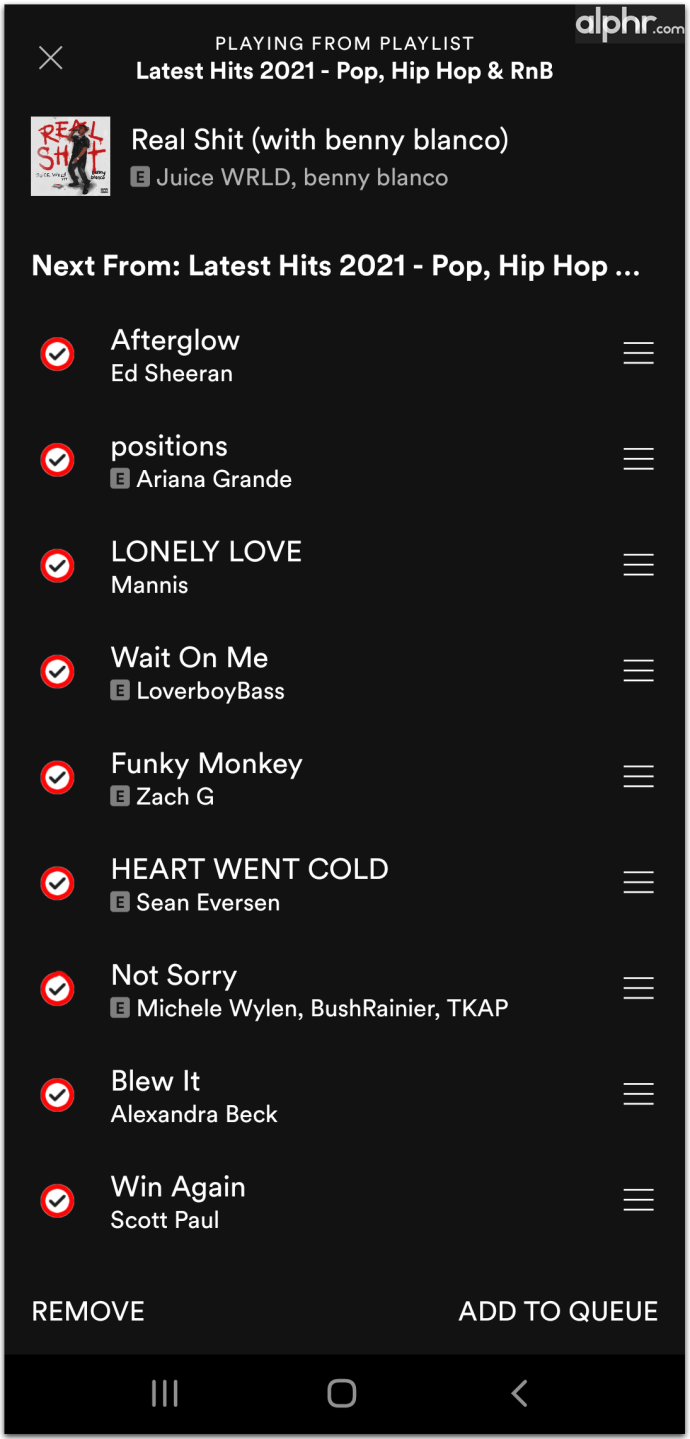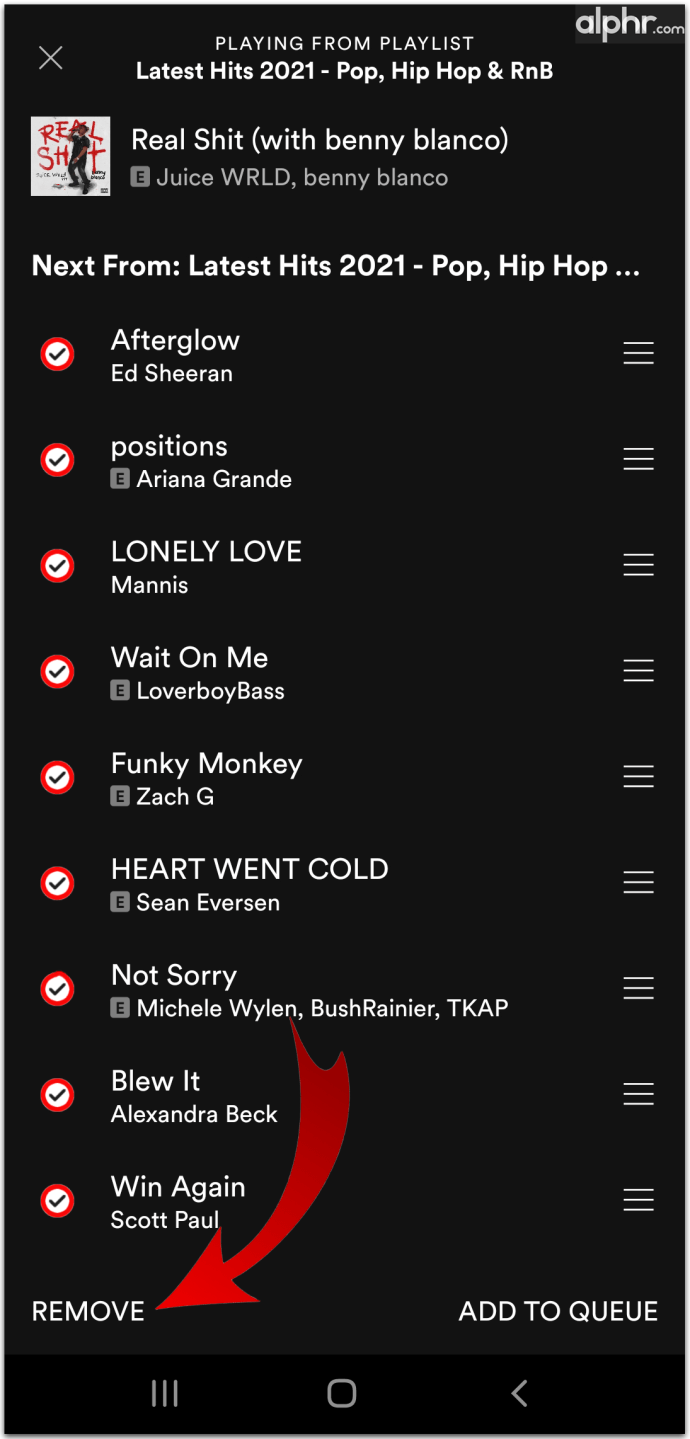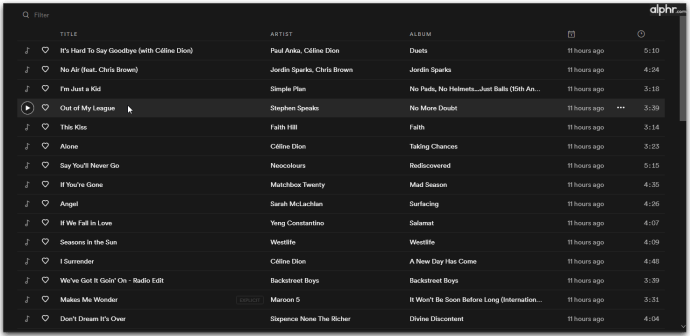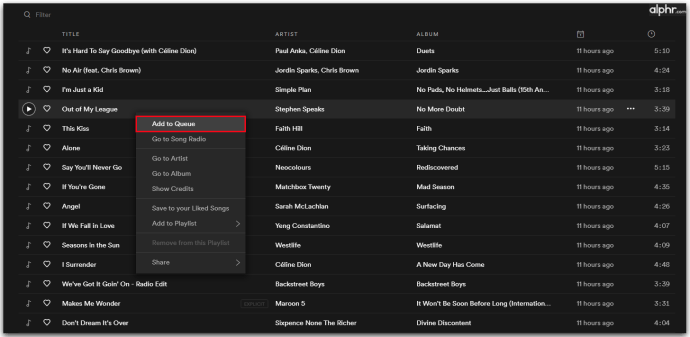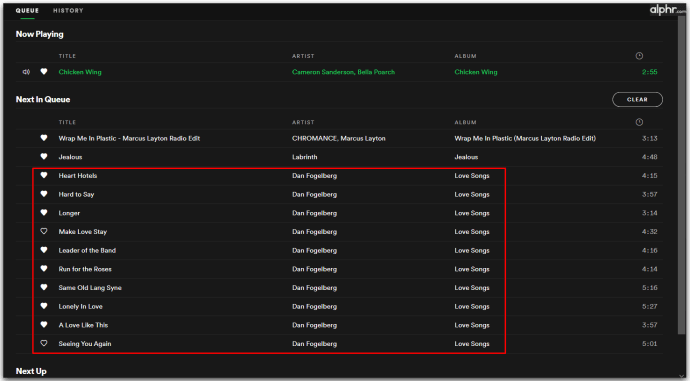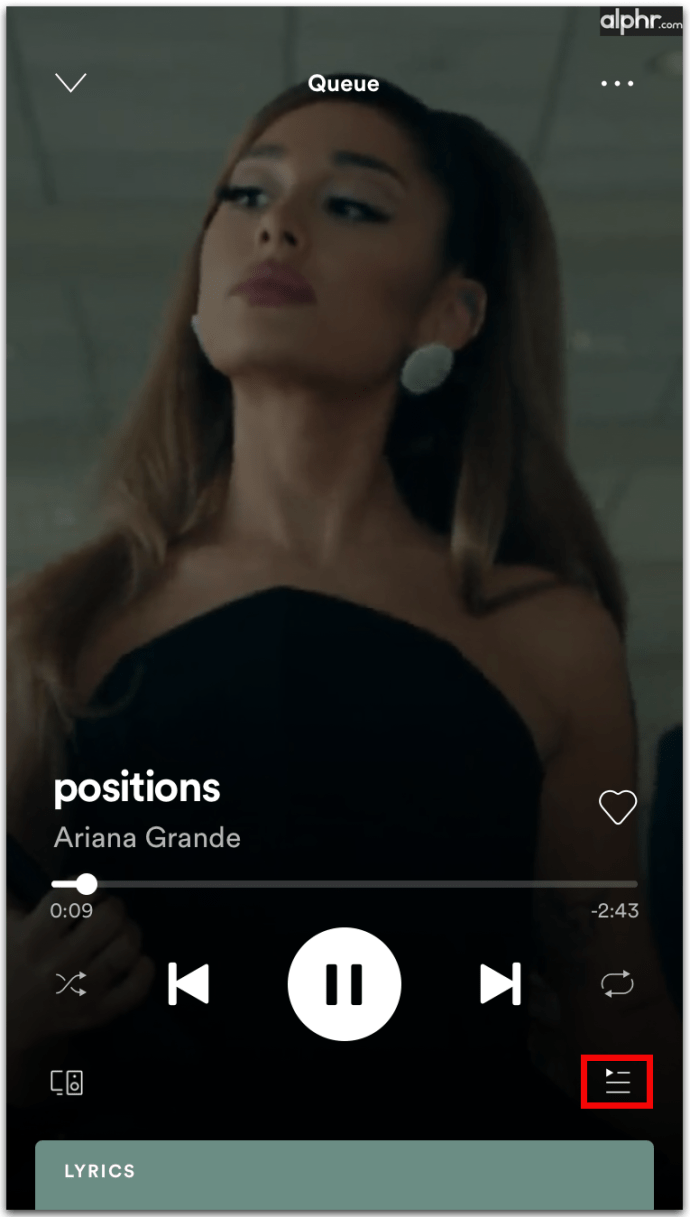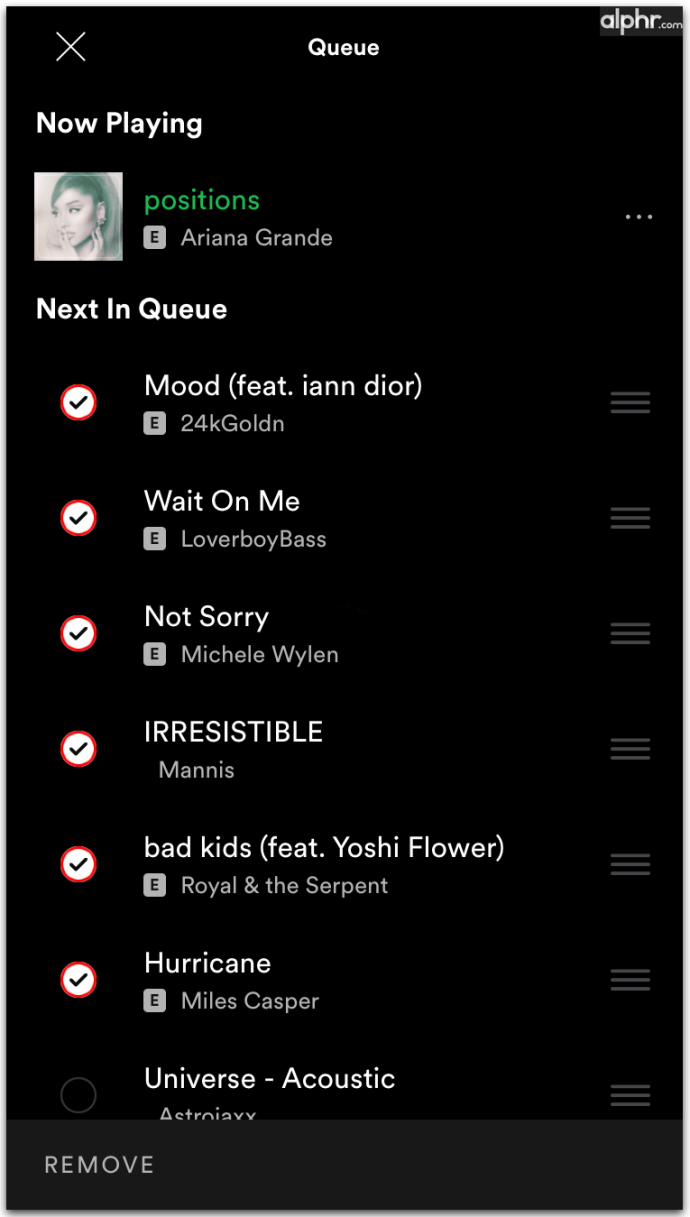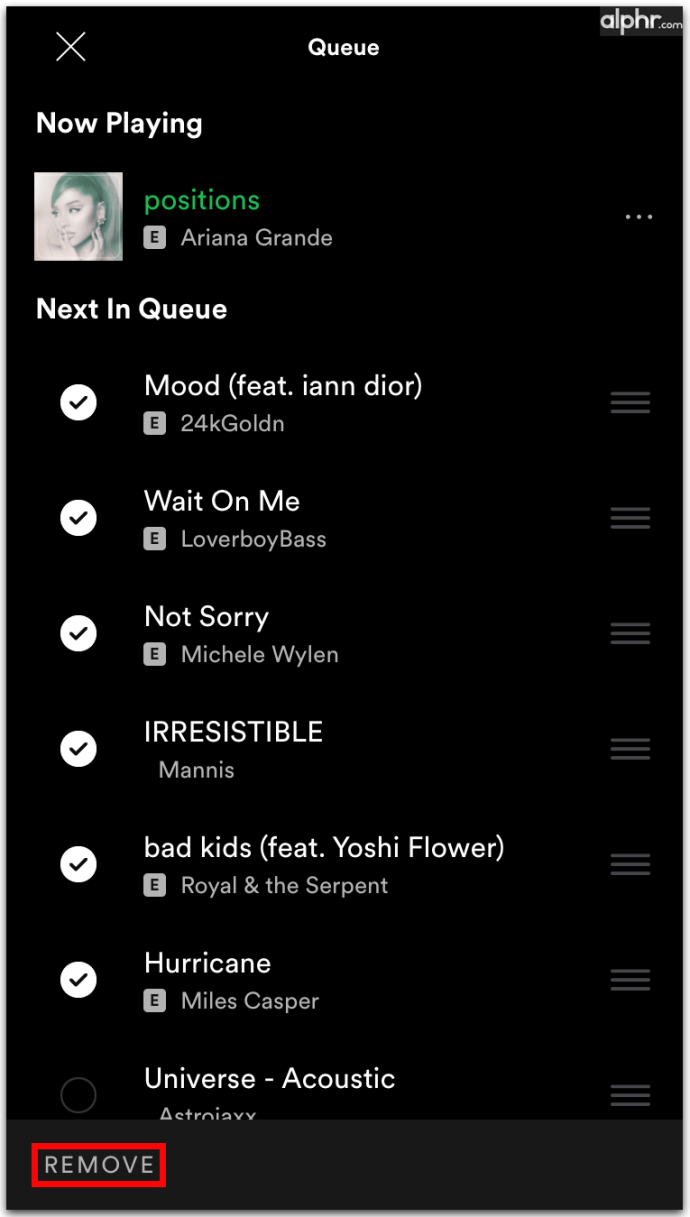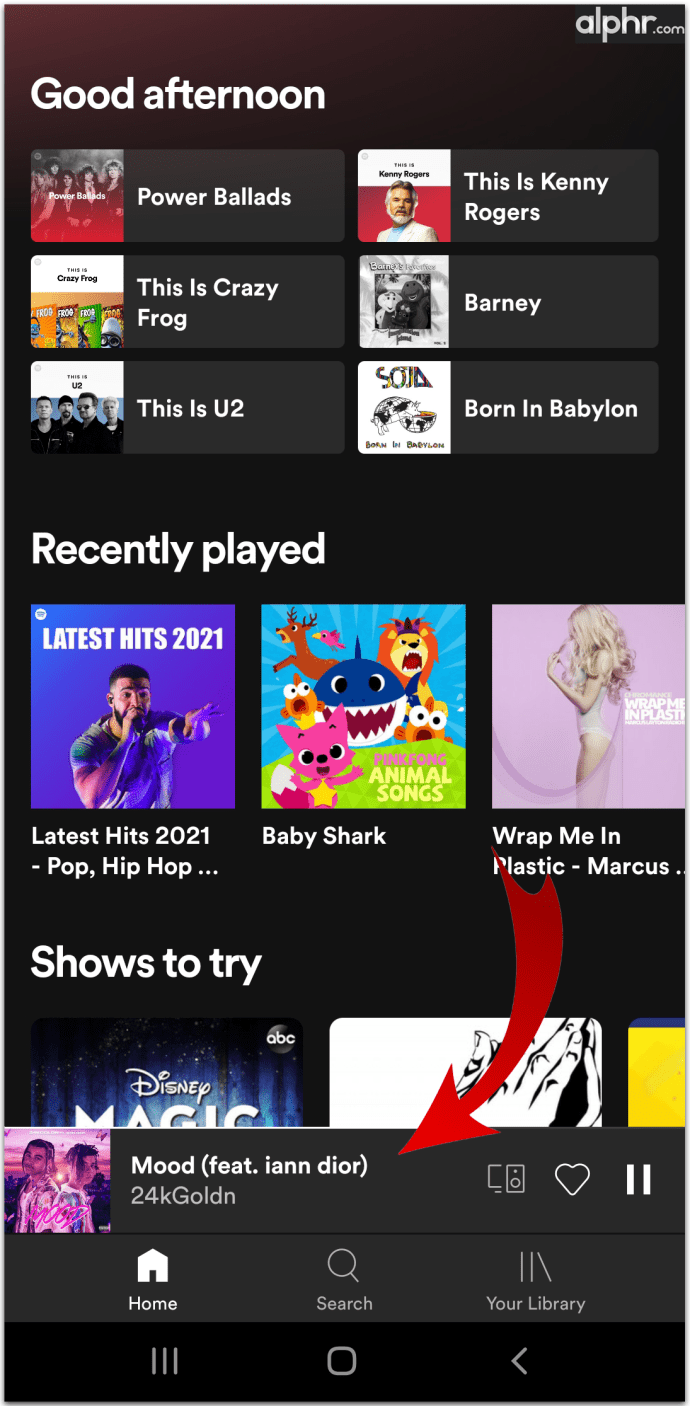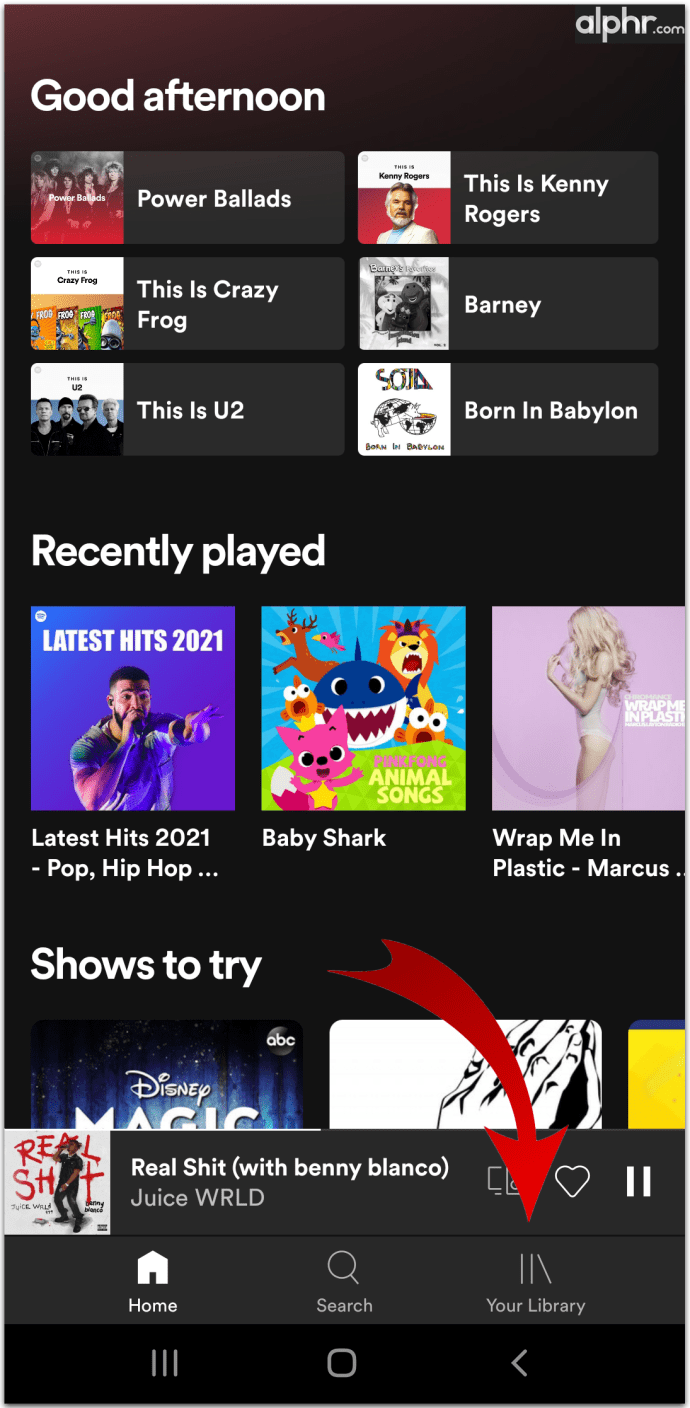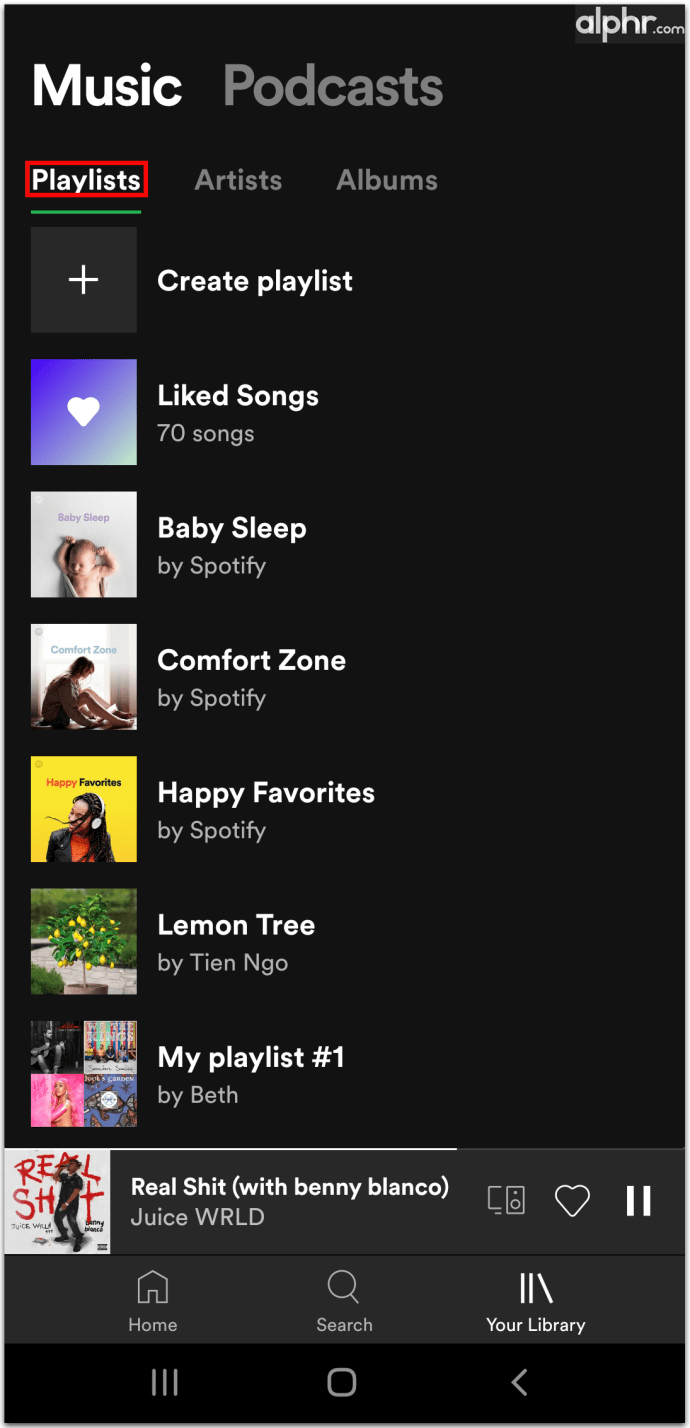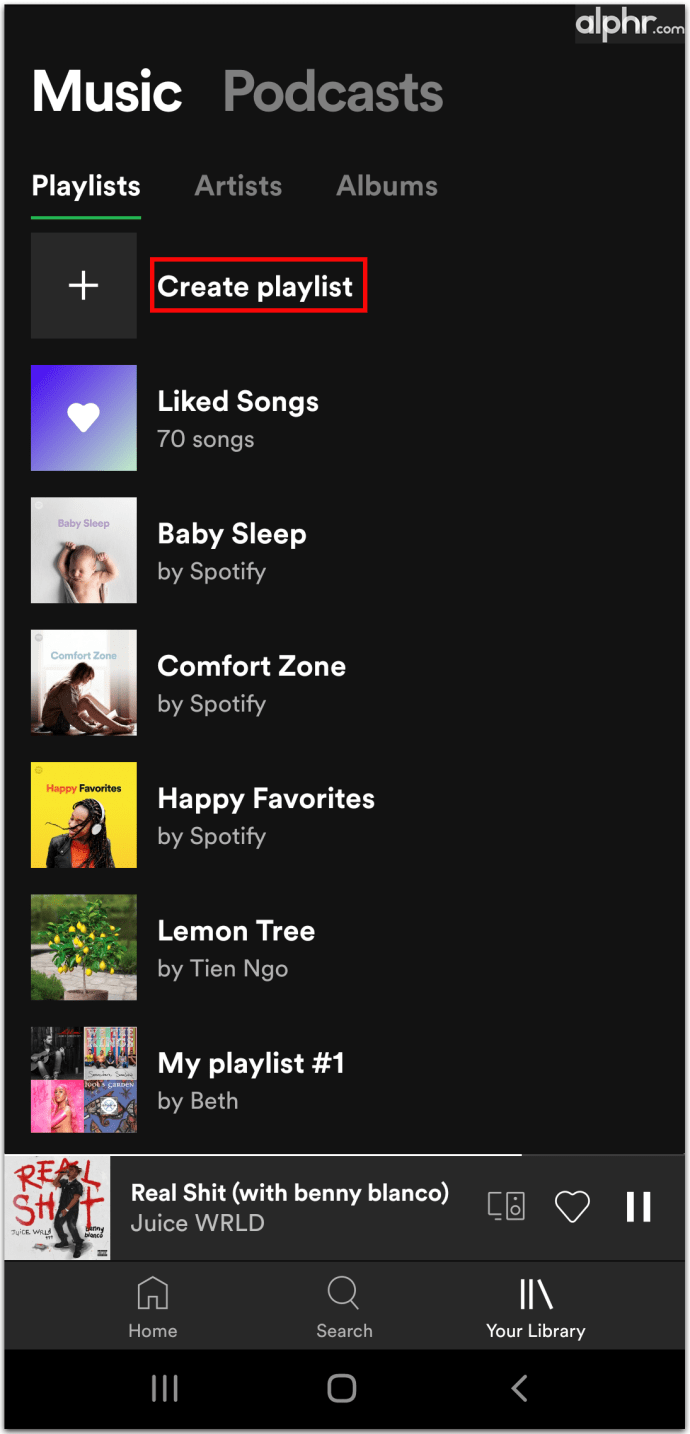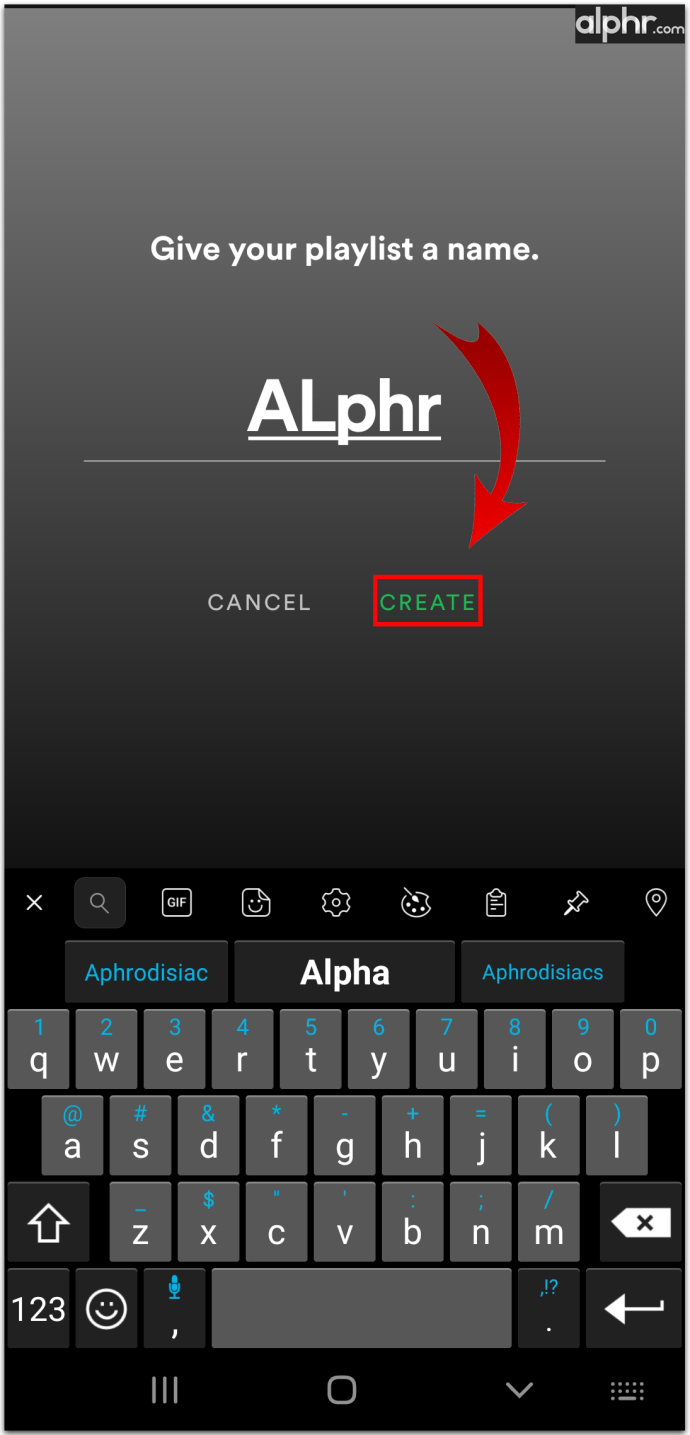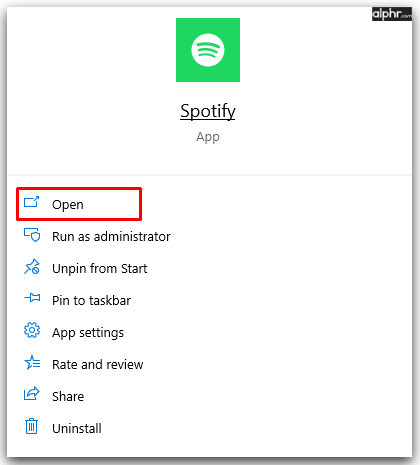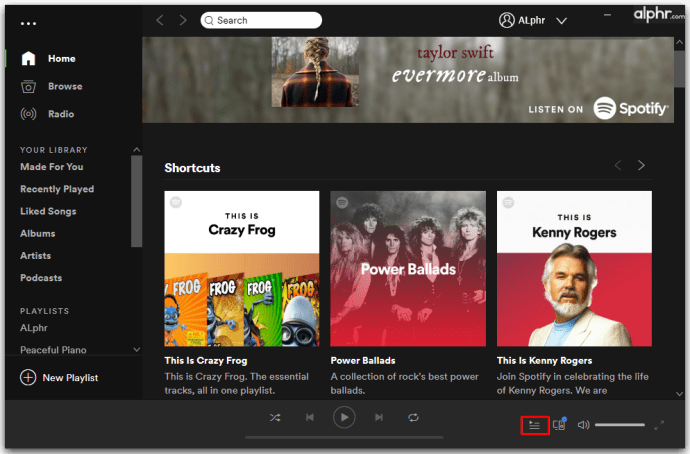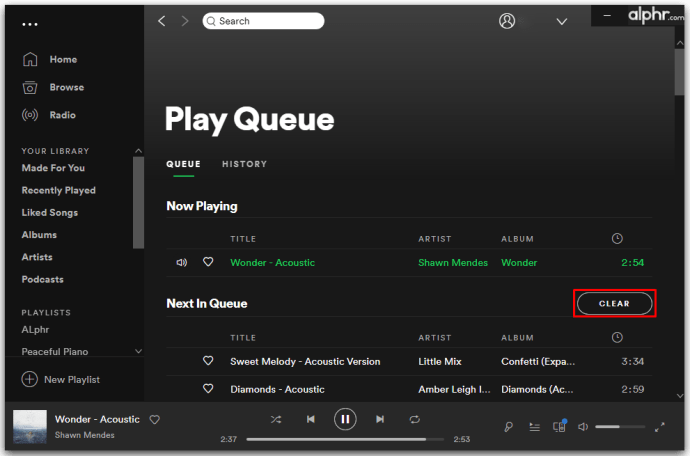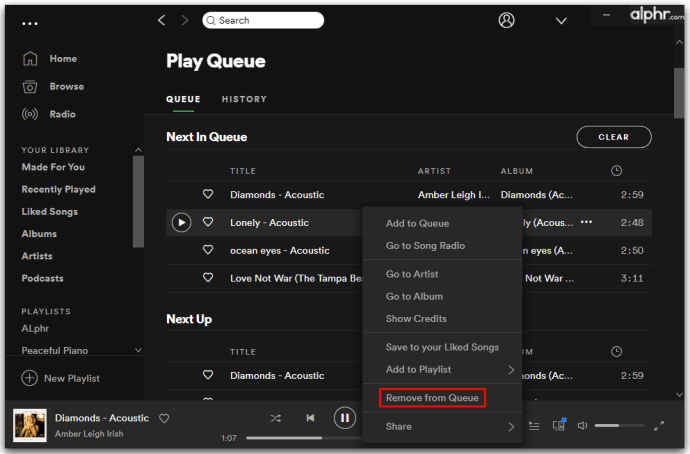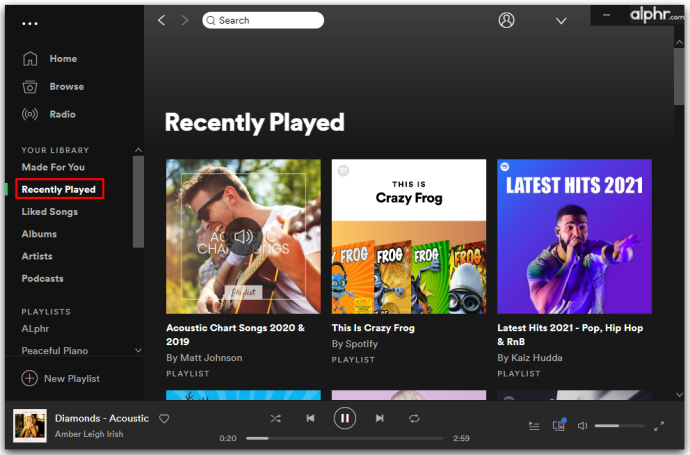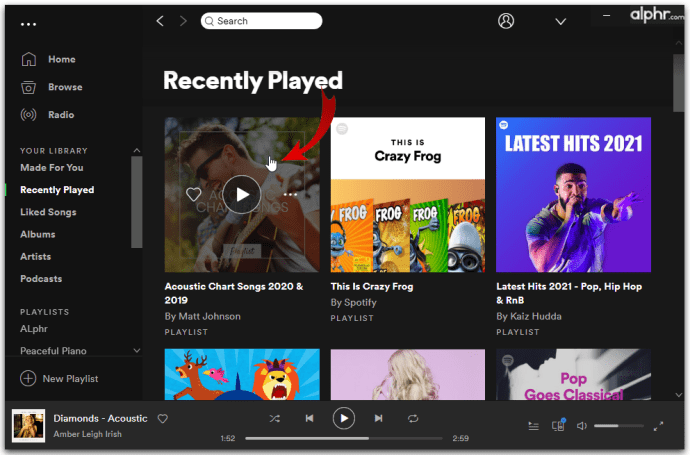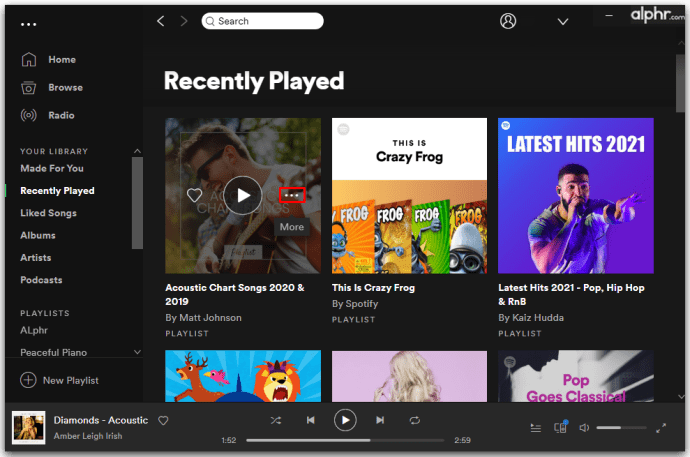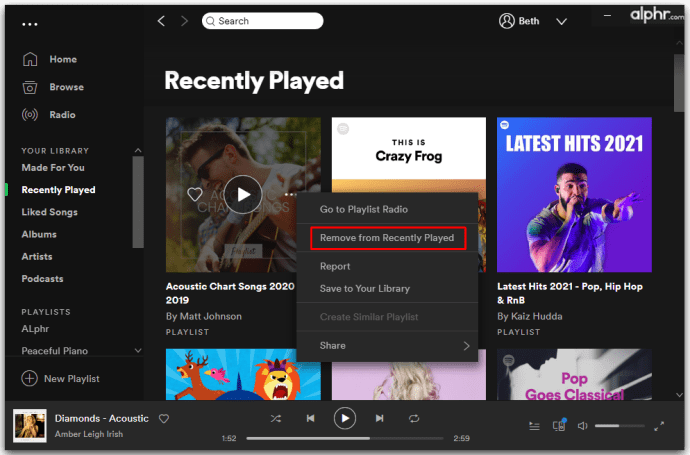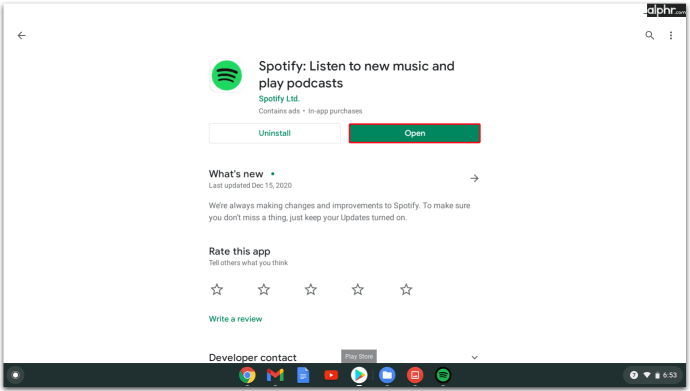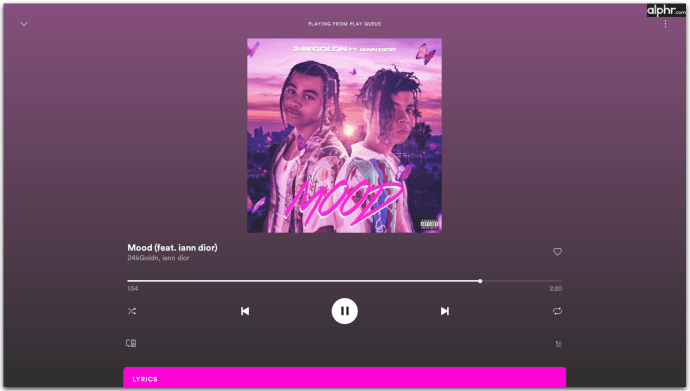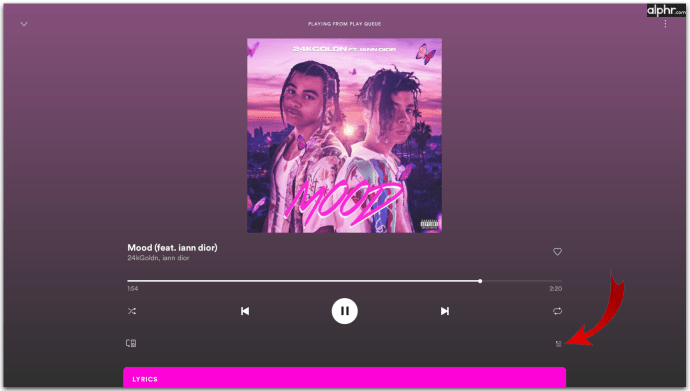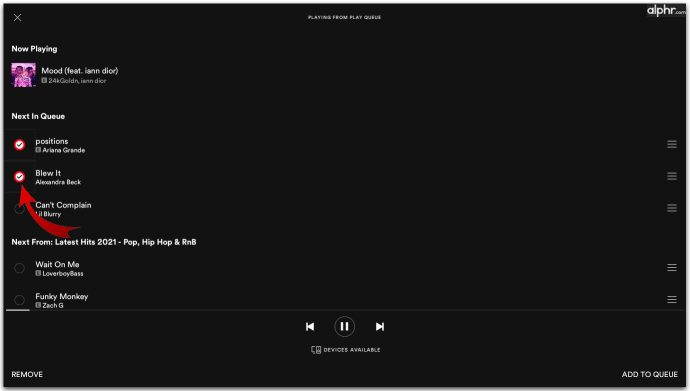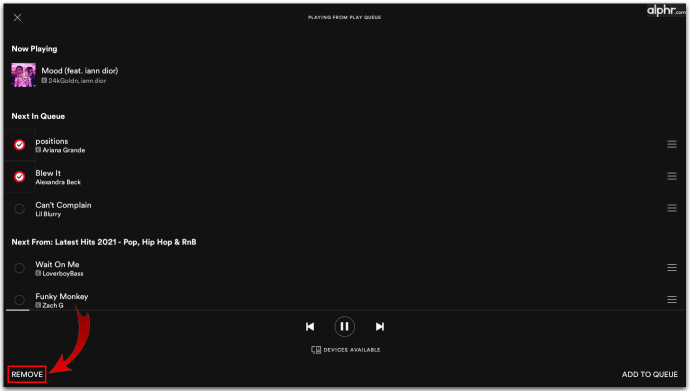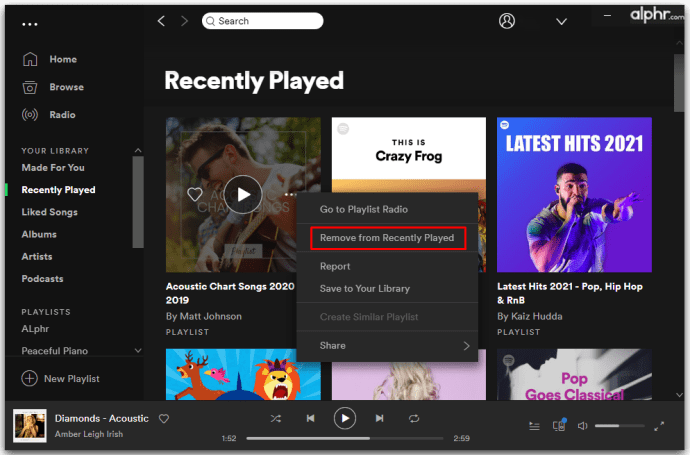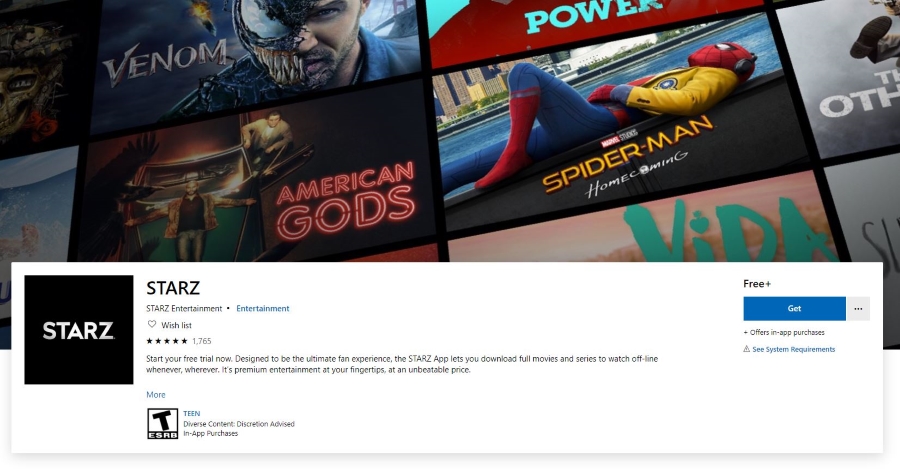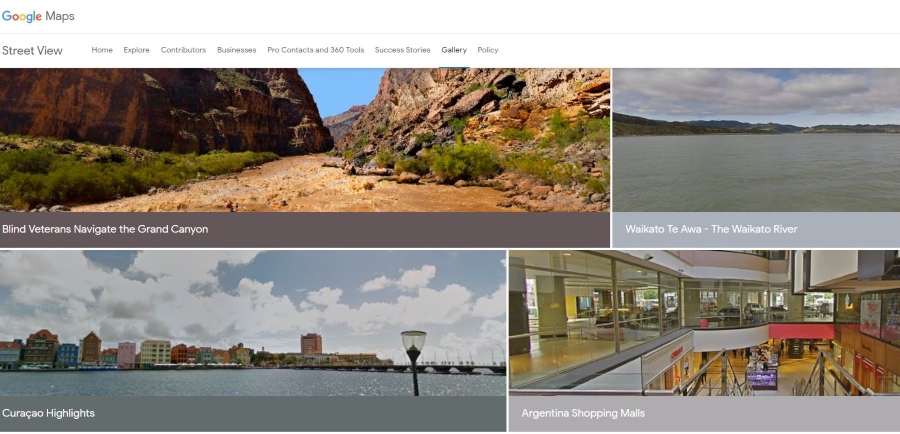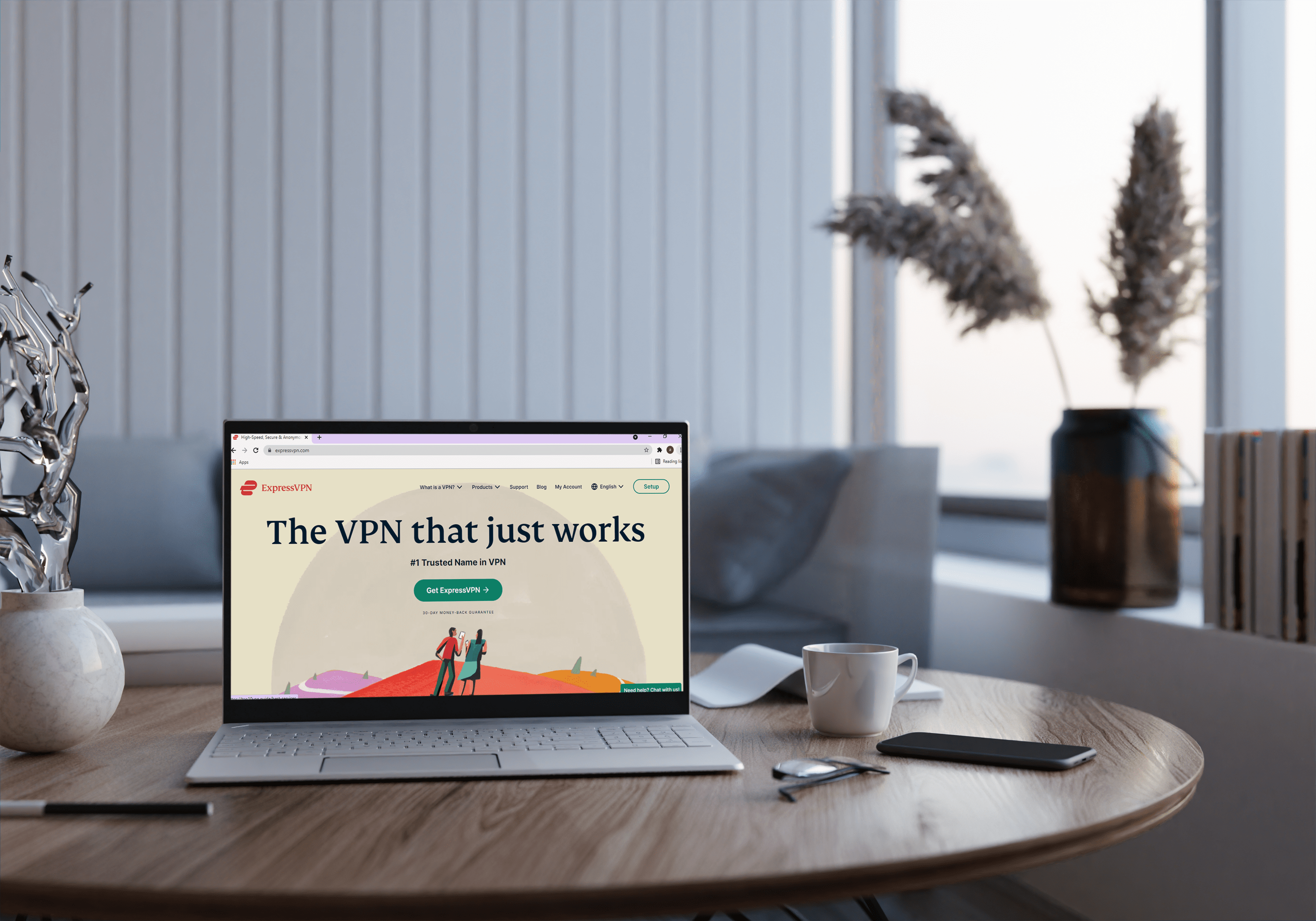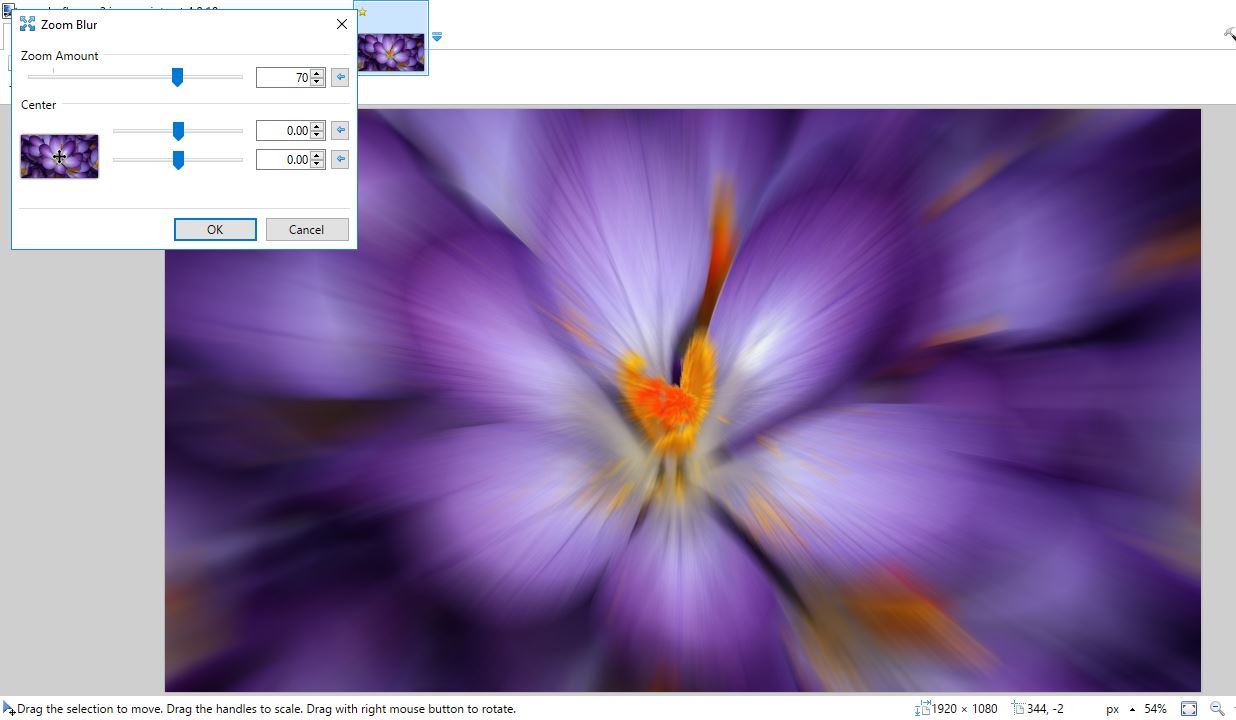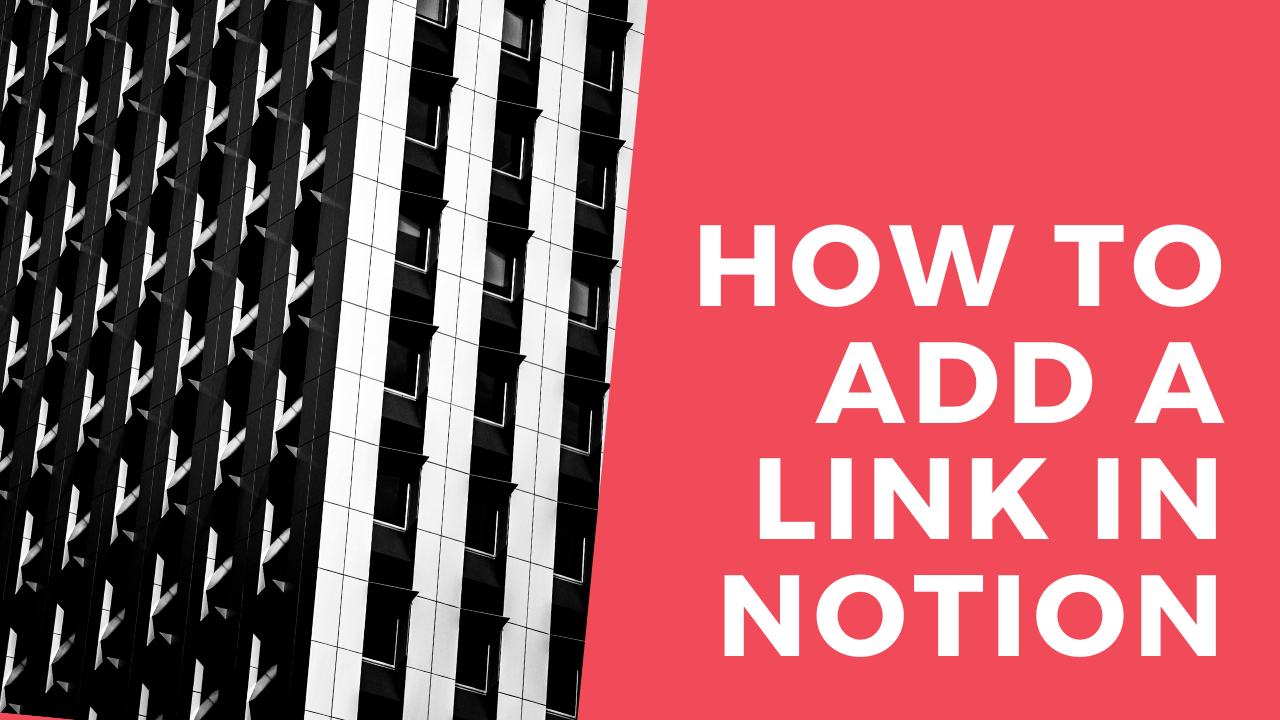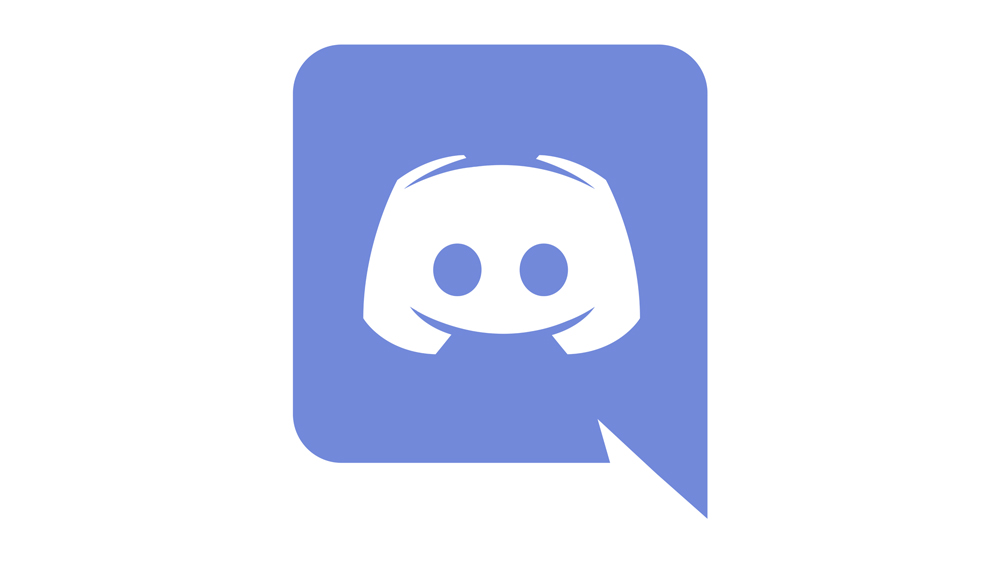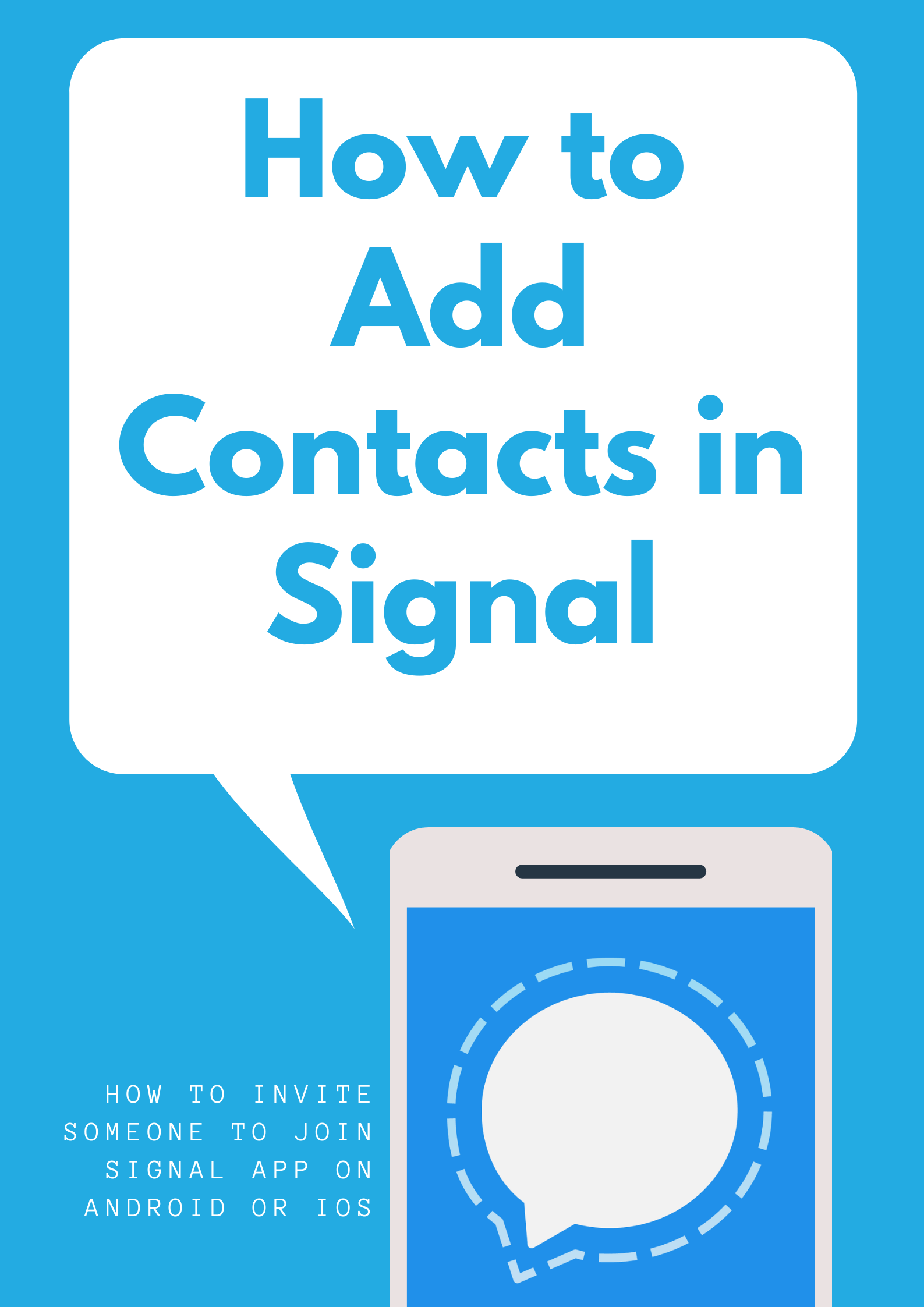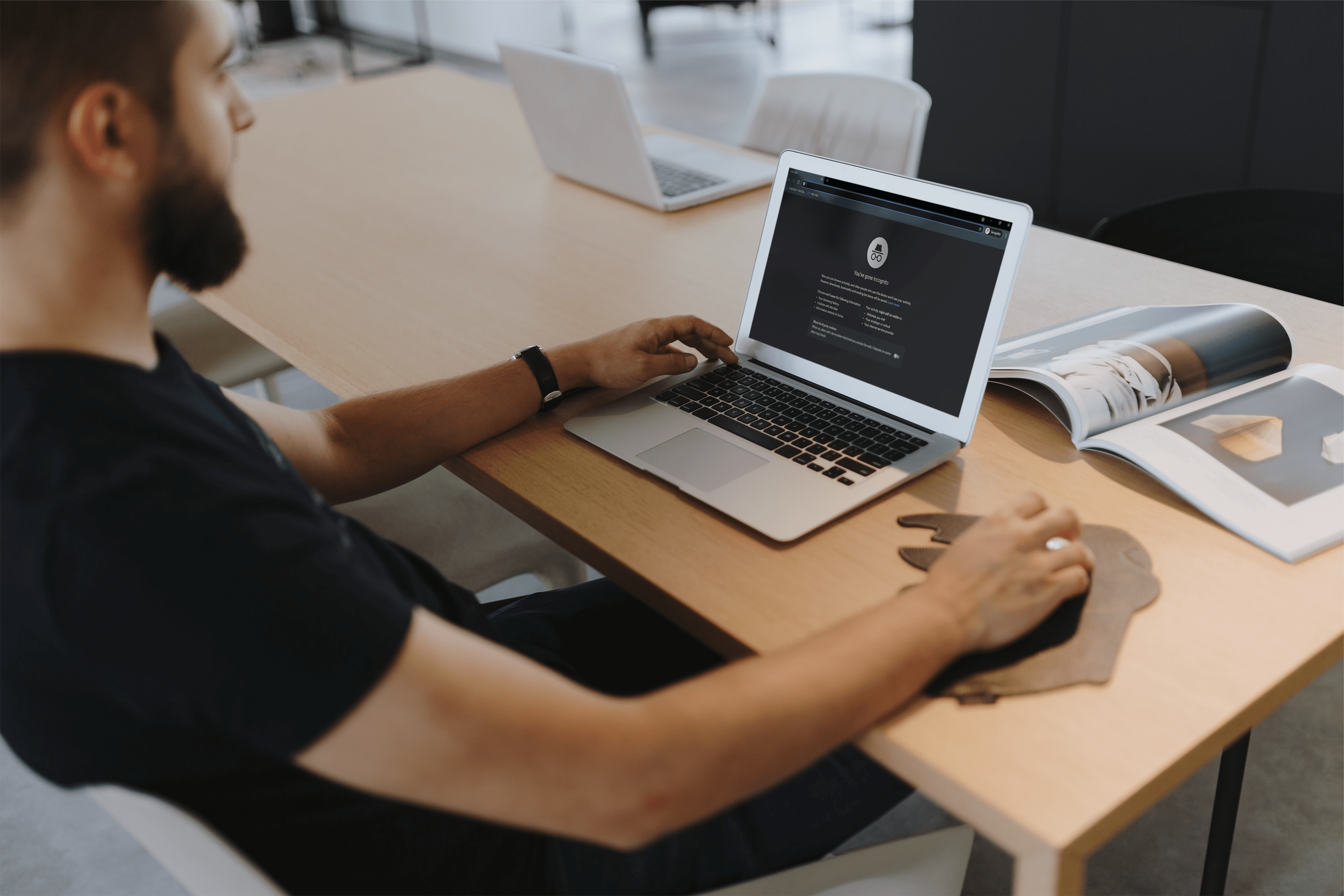คุณตรวจสอบโฟลเดอร์และคิวของคุณใน Spotify ครั้งล่าสุดเมื่อใด คุณมีเพลย์ลิสต์มากมายที่มีเพลงมากมายจนคุณจำไม่ได้ว่าชอบมันเมื่อไหร่? ถ้าใช่ ไม่ต้องกังวล เราพร้อมดูแลคุณแล้ว
ในบทความนี้ เราจะแนะนำคุณเกี่ยวกับฟังก์ชันการทำงานของคิวของ Spotify และที่สำคัญกว่านั้นคือ วิธีล้างข้อมูลออกจากแทร็กและเพลย์ลิสต์ที่ไม่จำเป็นทั้งหมด หากคุณกำลังฝันถึงกระแสดนตรีที่ไม่ขาดตอนซึ่งผสมผสานแนวเพลงและศิลปินที่ดีที่สุด ตอนนี้คุณมีโอกาสที่จะทำให้มันเกิดขึ้น
วิธีล้างคิว Spotify ของคุณ
หลังจากใช้ Spotify มานานหลายปี เพลงที่คุณได้ยินอาจเริ่มหันเหความสนใจของคุณออกไป แน่นอนว่าคุณสามารถลบโปรไฟล์ของคุณแล้วเริ่มต้นใหม่ได้ แต่จะดีกว่าไหมที่จะล้างความยุ่งเหยิงและปล่อยให้มีเพลย์ลิสต์เพลงที่คุณชื่นชอบเพียงไม่กี่รายการ การล้างคิวของคุณเป็นวิธีที่ถูกต้อง และเราจะแสดงให้คุณเห็นว่าต้องทำอย่างไร:
- เปิด Spotify ของคุณและไปที่หน้าจอการเล่นปัจจุบัน
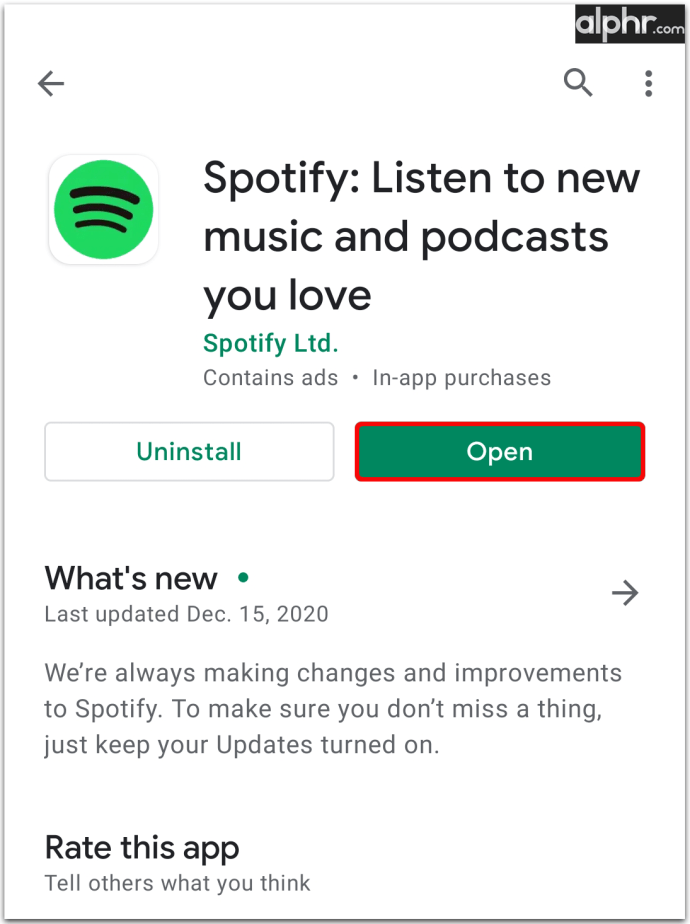
- คลิกที่เพลงที่กำลังเล่นและคลิกที่ไอคอนสามบรรทัดที่มุมล่างขวา
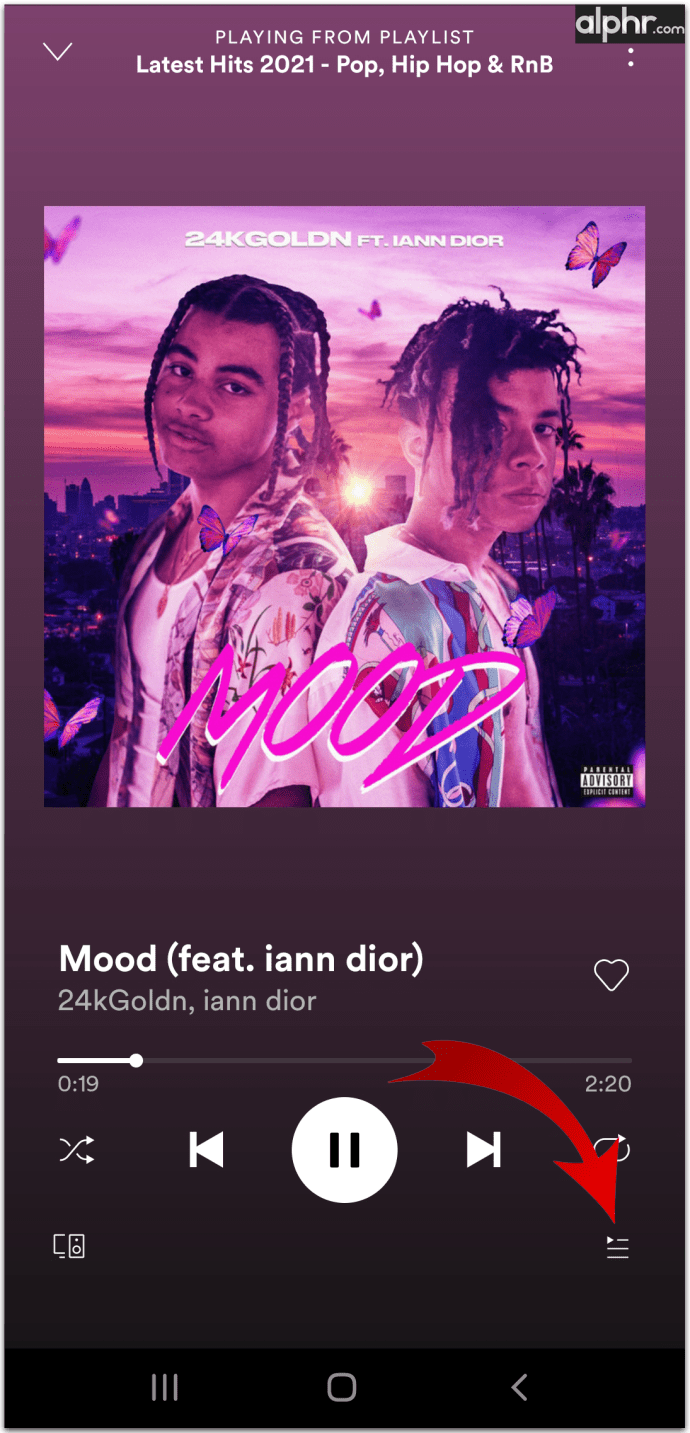
- ทำเครื่องหมายเพลงทั้งหมดที่คุณต้องการลบ
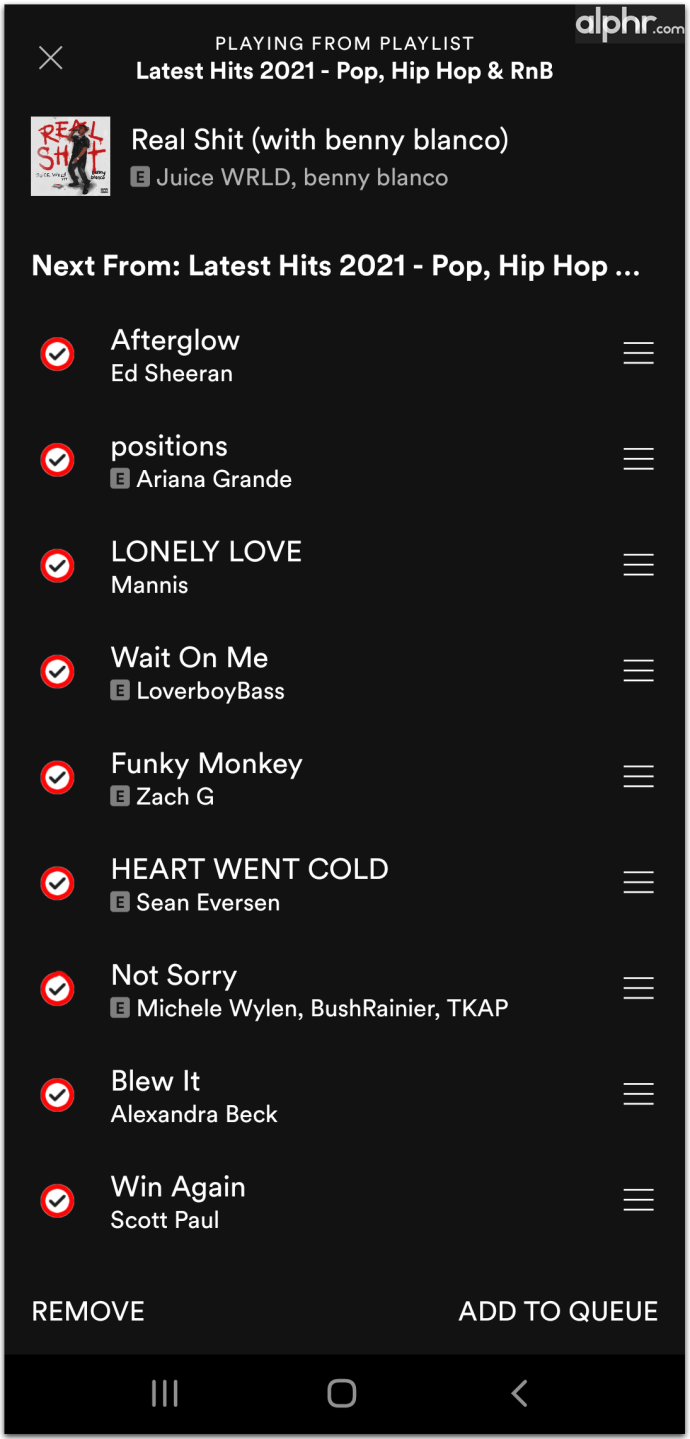
- หลังจากที่คุณเลือกเพลงทั้งหมดแล้ว ให้คลิกที่ "ลบ" ที่มุมล่างซ้าย
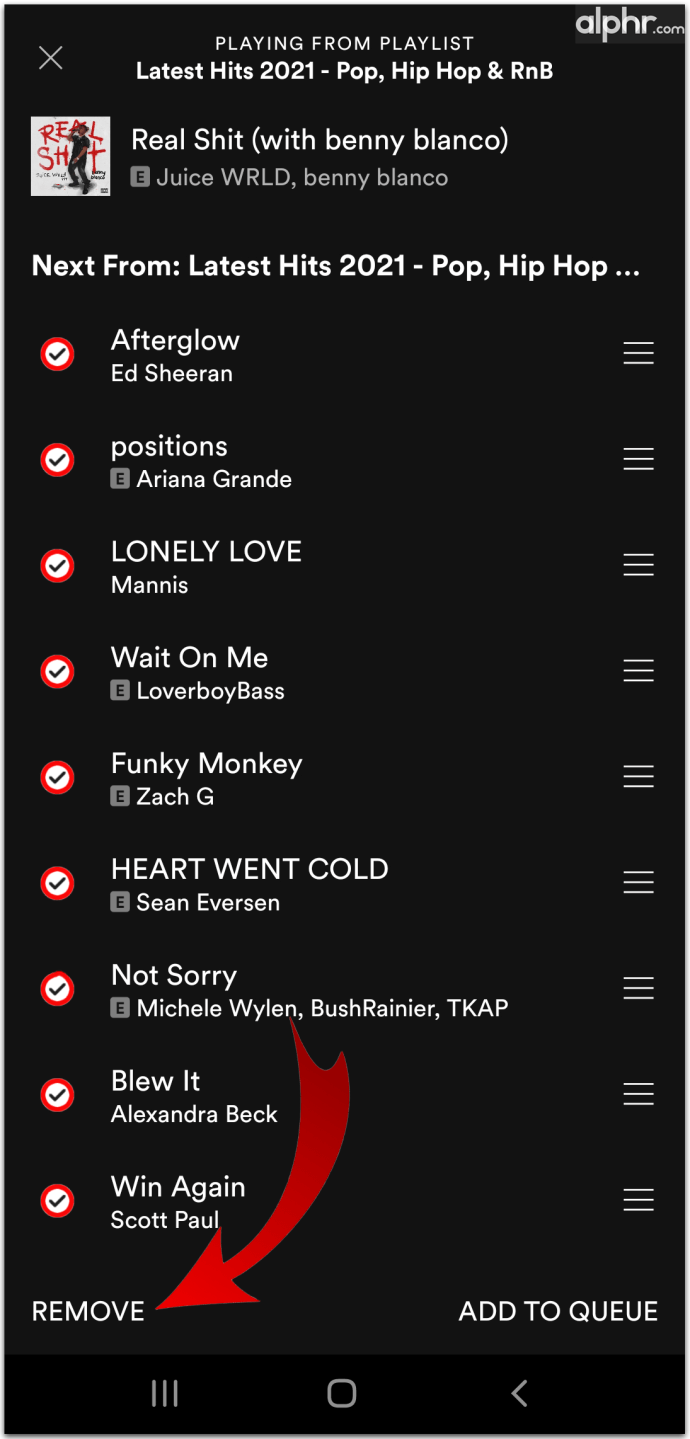
- ตอนนี้คิวของคุณว่างเปล่า และคุณสามารถเริ่มใหม่ได้
เมื่อคุณเริ่มใช้คิว คุณจะรู้ว่าการเพิ่มแทร็กใหม่ทำได้ง่ายเหมือนกับการลบออกจากรายการ การทำเช่นนี้สามารถสร้างทิศทางดนตรีใหม่ทั้งหมดและฟื้นฟูโปรไฟล์ของคุณ โดยมีวิธีดังนี้:
- ไปที่แทร็กที่คุณต้องการเพิ่ม
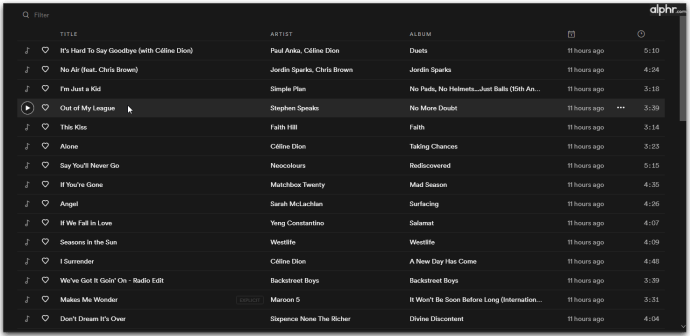
- คลิกขวาที่แทร็ก
- เลือก “เพิ่มในคิว”
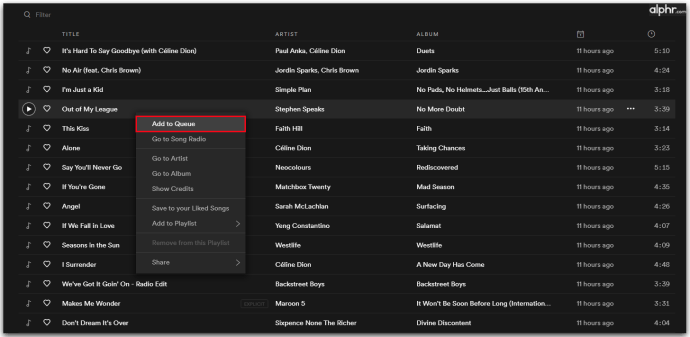
- หากเป็นอัลบั้ม Spotify จะเพิ่มเพลงทั้งหมดลงในคิวของคุณ
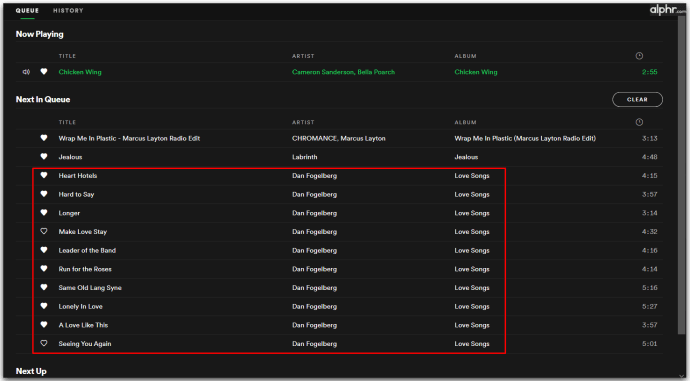
วิธีล้างคิว Spotify ของคุณบน iPhone
วิธีที่ง่ายที่สุดในการใช้ Spotify คือผ่านแอปบนอุปกรณ์เคลื่อนที่บน iPhone ของคุณ แต่เมื่อพูดถึงการล้างคิว Spotify ไม่อนุญาตให้คุณลบเพลงจำนวนมาก ต่อไปนี้เป็นวิธีลบเพลงออกจากคิวของคุณบน iPhone:
- เปิดคิว Spotify ของคุณโดยแตะที่ไอคอนสามบรรทัดที่มุมล่างขวา
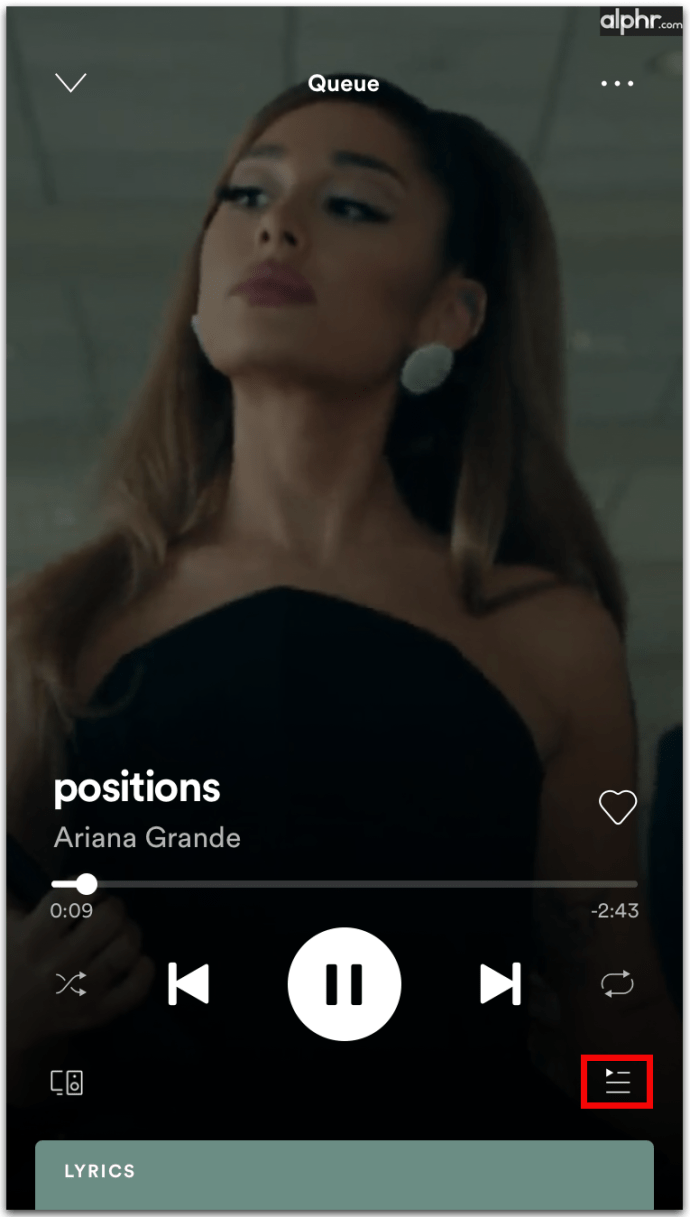
- ทำเครื่องหมายวงกลมข้างชื่อเพลง
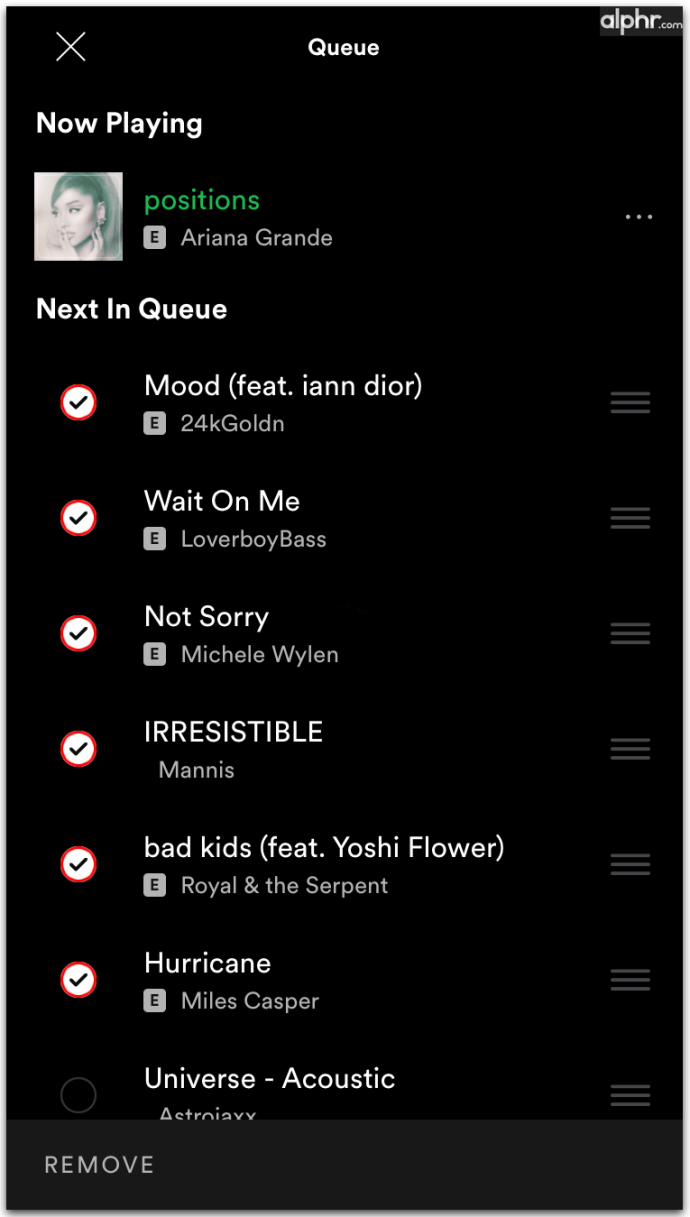
- เมื่อคุณทำเครื่องหมายเพลงทั้งหมดแล้ว ให้คลิกปุ่ม "ลบ" ที่มุมล่างซ้าย
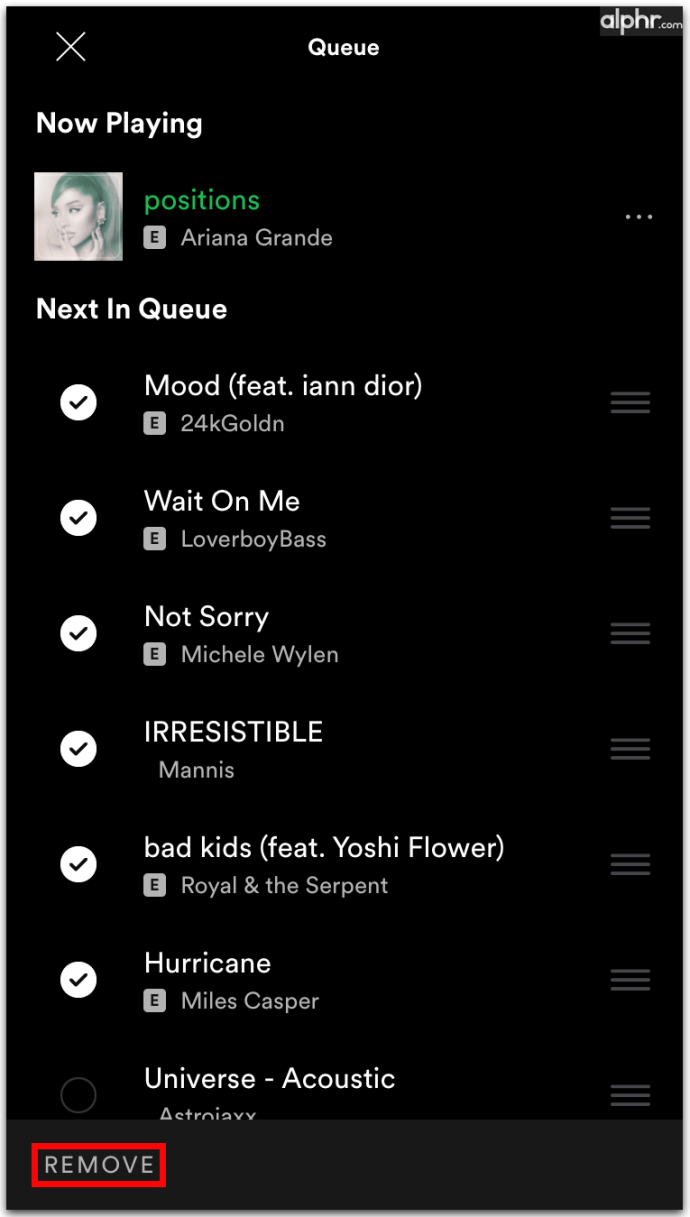
ตอนนี้ หากคุณเป็นเหมือนผู้ใช้ Spotify ส่วนใหญ่ คุณมีเพลงบางเพลงที่คุณฟังตลอดเวลาในขณะที่ข้ามเพลงที่เหลือ หากเป็นกรณีนี้ ให้ลองจัดระเบียบรายการเล่นในคิวใหม่และเปลี่ยนลำดับเพลง มันน่าหงุดหงิดมากเมื่อคุณรู้ว่าคุณต้องการข้ามแทร็กหรืออัลบั้มส่วนใหญ่ของคุณ นั่นเป็นเหตุผลที่ Spotify ให้คุณจัดระเบียบรายการคิวของคุณใหม่เพื่อให้เกิดประโยชน์สูงสุด
คุณสามารถจัดเรียงลำดับของแทร็กใหม่ได้เมื่อคุณแตะไอคอนสามบรรทัดค้างไว้แล้วปล่อยเพลงทุกที่ที่เหมาะสม เมื่อคุณจัดลำดับเพลงใหม่ตามอายุ แนวเพลง หรือศิลปิน คุณจะเพลิดเพลินกับเพลงเหล่านั้นมากขึ้น นอกจากนี้ เพลย์ลิสต์ของคุณจะมีเสียงที่สดชื่น และคุณอาจค้นพบเพลงใหม่ล่าสุดด้วย
วิธีล้างคิว Spotify ของคุณบน Android
การล้างคิว Spotify บนโทรศัพท์ Android เป็นกระบวนการที่ค่อนข้างตรงไปตรงมา นี่คือวิธีการทำงาน:
- เปิดแอป Spotify บน Android
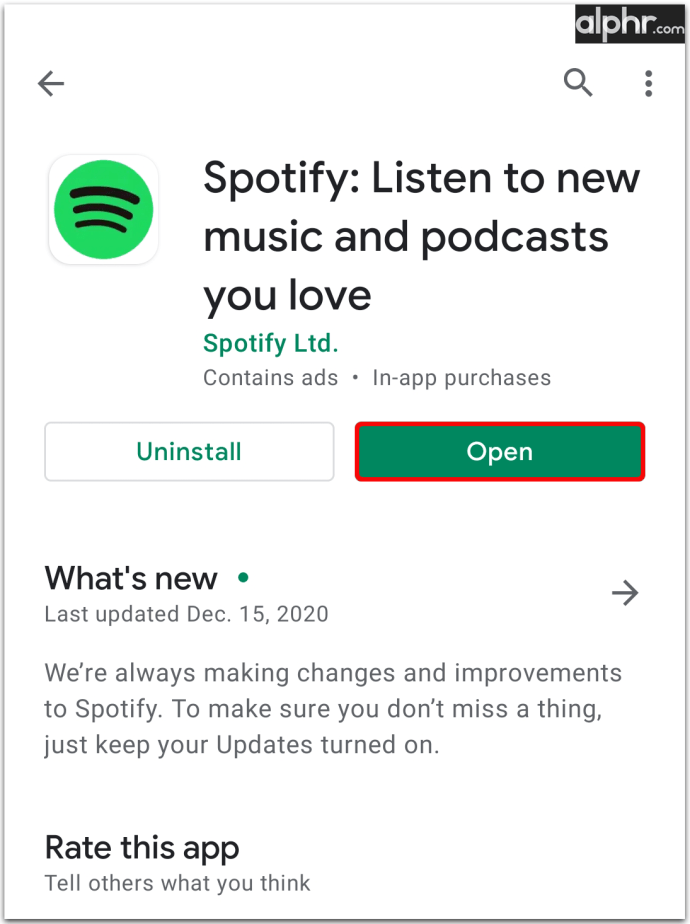
- แตะที่เพลงที่กำลังเล่นอยู่
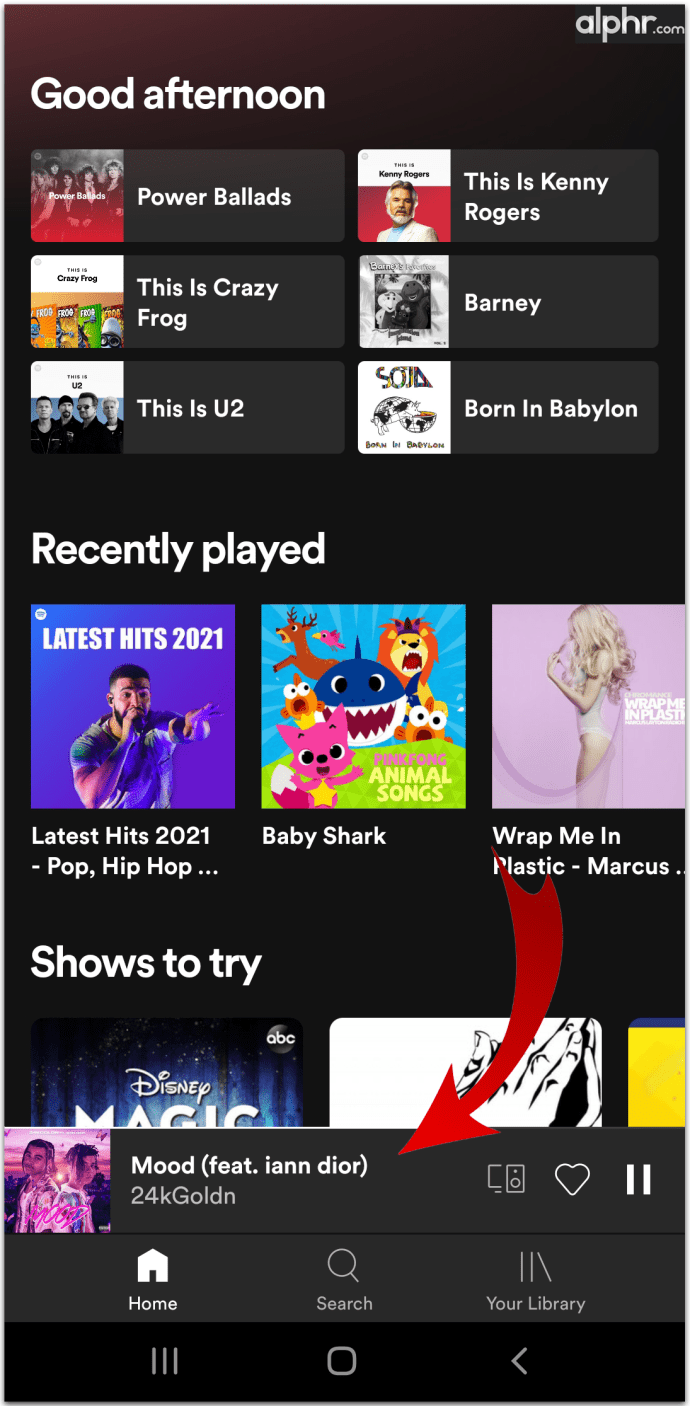
- ไปที่หน้าจอการเล่น

- เปิดคิว Spotify ของคุณโดยแตะที่ไอคอนสามบรรทัดที่มุมล่างขวา
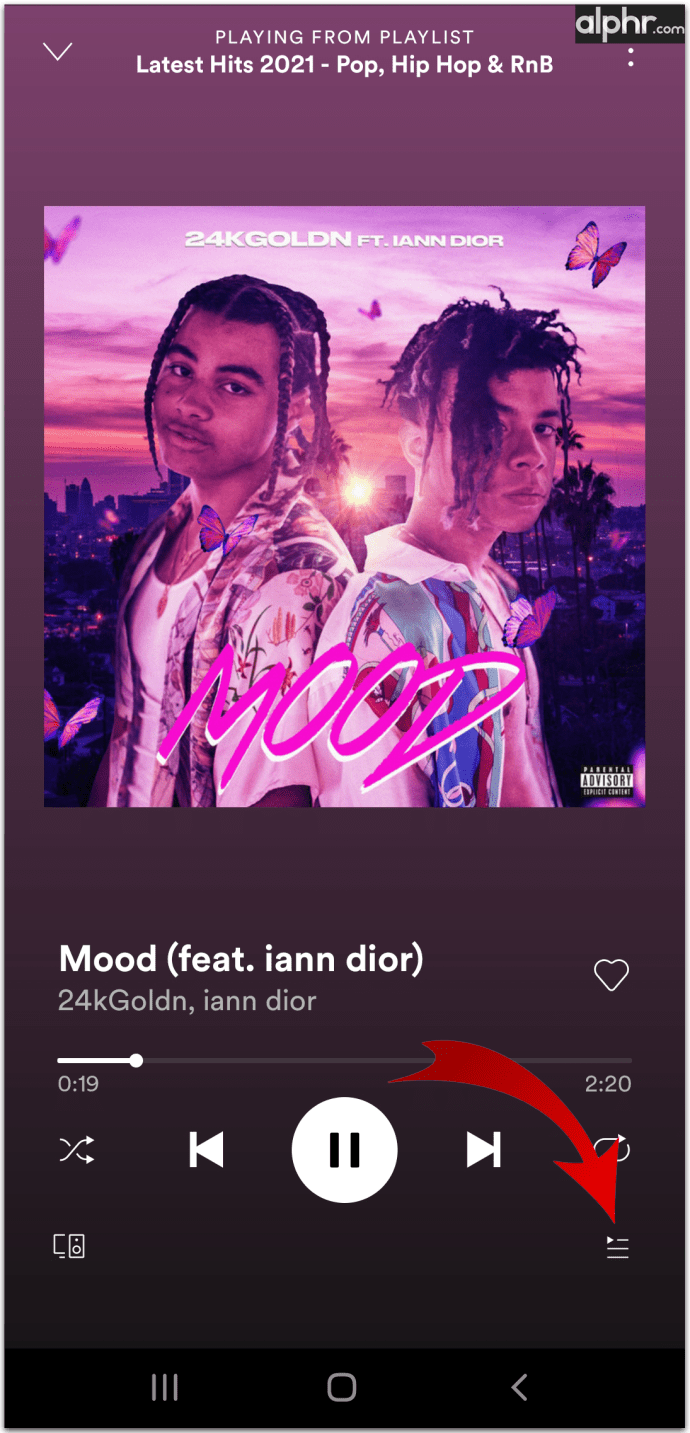
- ทำเครื่องหมายวงกลมข้างชื่อเพลง
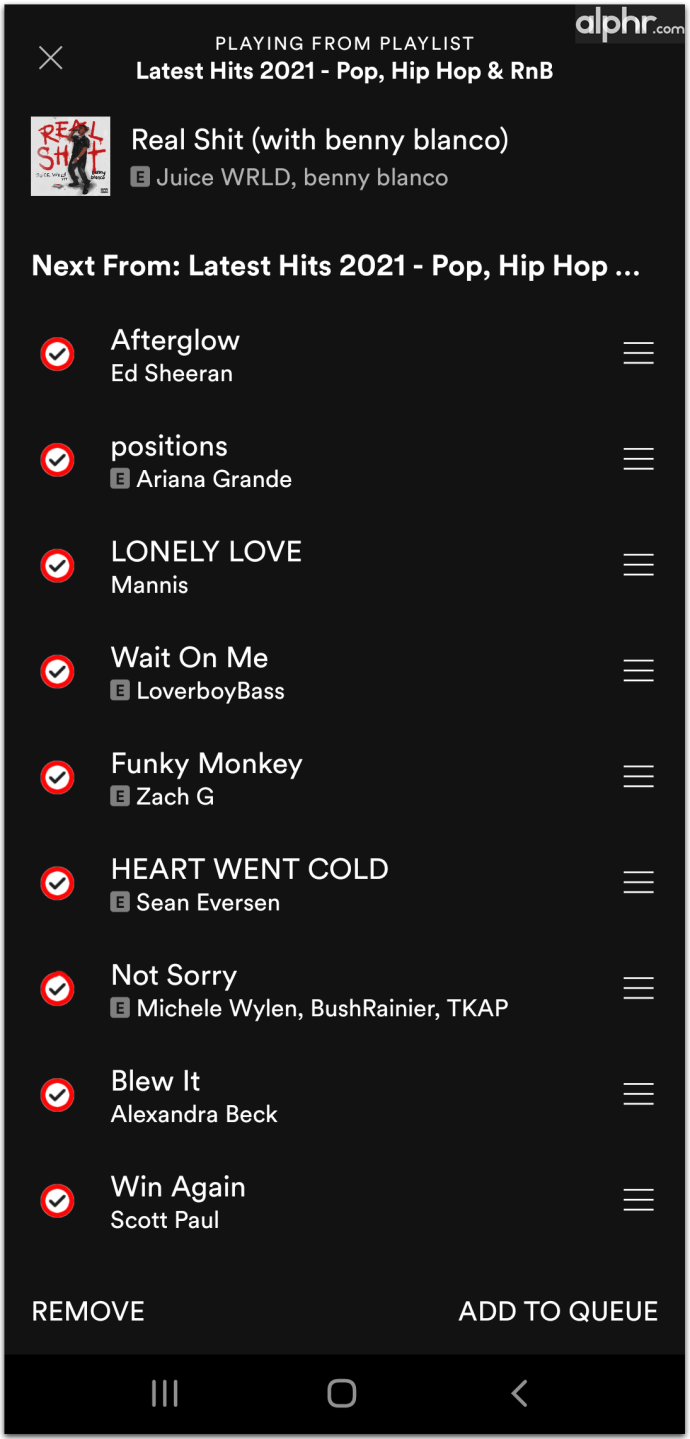
- เมื่อคุณทำเครื่องหมายเพลงทั้งหมดแล้ว ให้คลิกปุ่ม "ลบ" ที่มุมล่างซ้าย
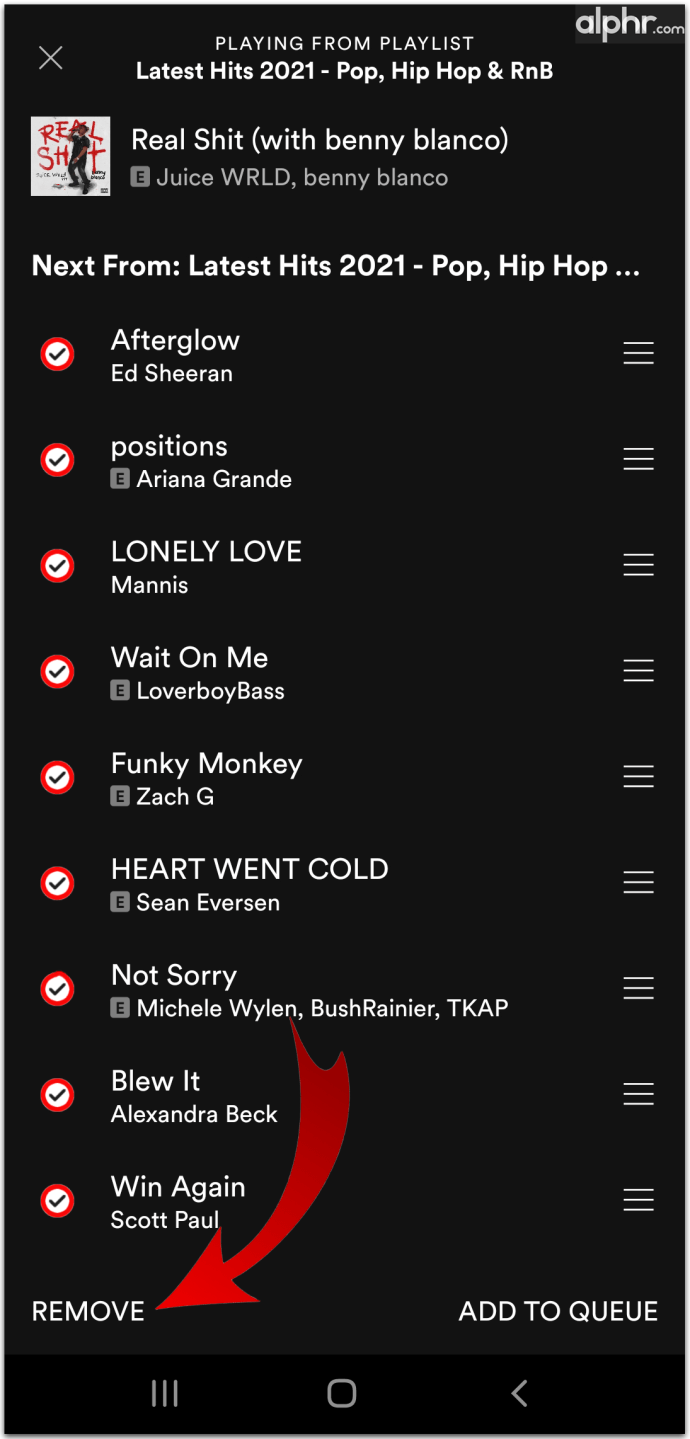
เมื่อคุณเคลียร์คิวแล้ว คุณจะต้องค้นหาเพลงและแบ่งปันหัวใจกับเพลงโปรด คุณสามารถสร้างเพลย์ลิสต์ด้วยเพลงฮิตที่คุณโปรดปรานตลอดกาล หากคุณสนใจ ให้ทำดังนี้:
- คลิกที่ไอคอนห้องสมุดของคุณ
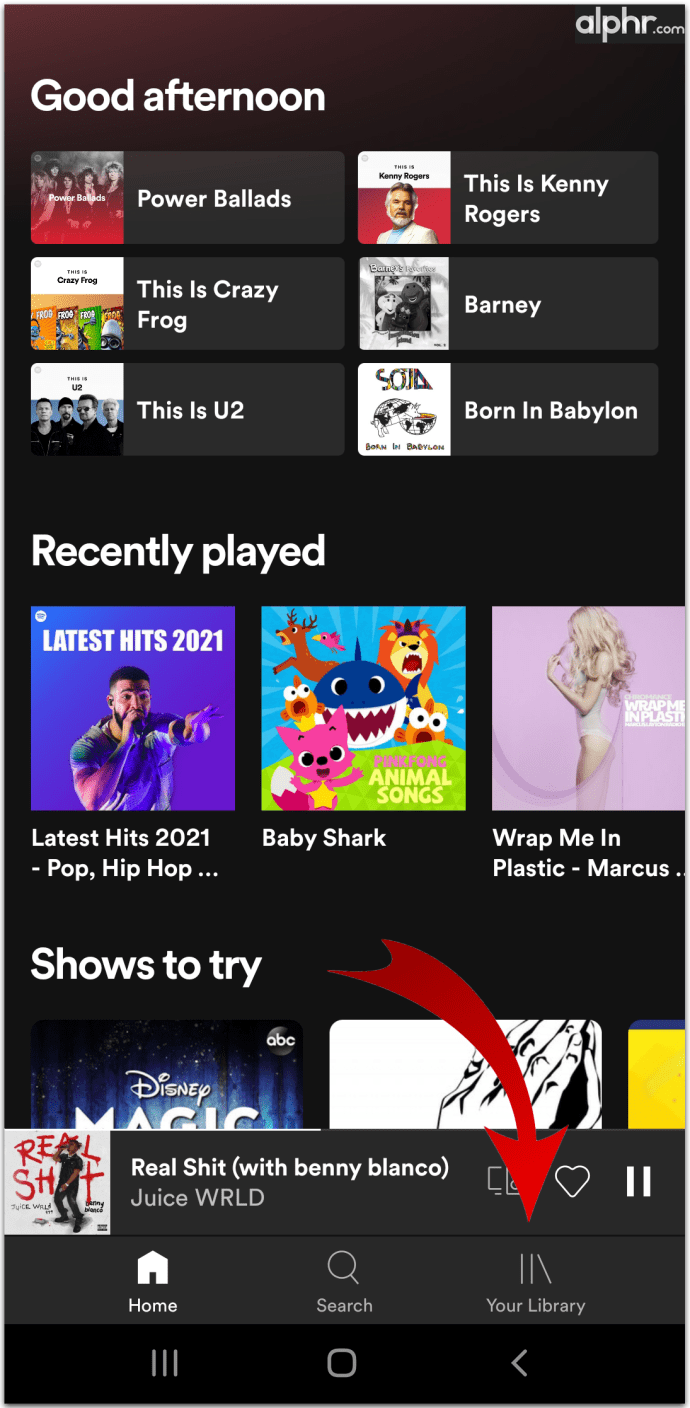
- เลือก "เพลง" และ "เพลย์ลิสต์"
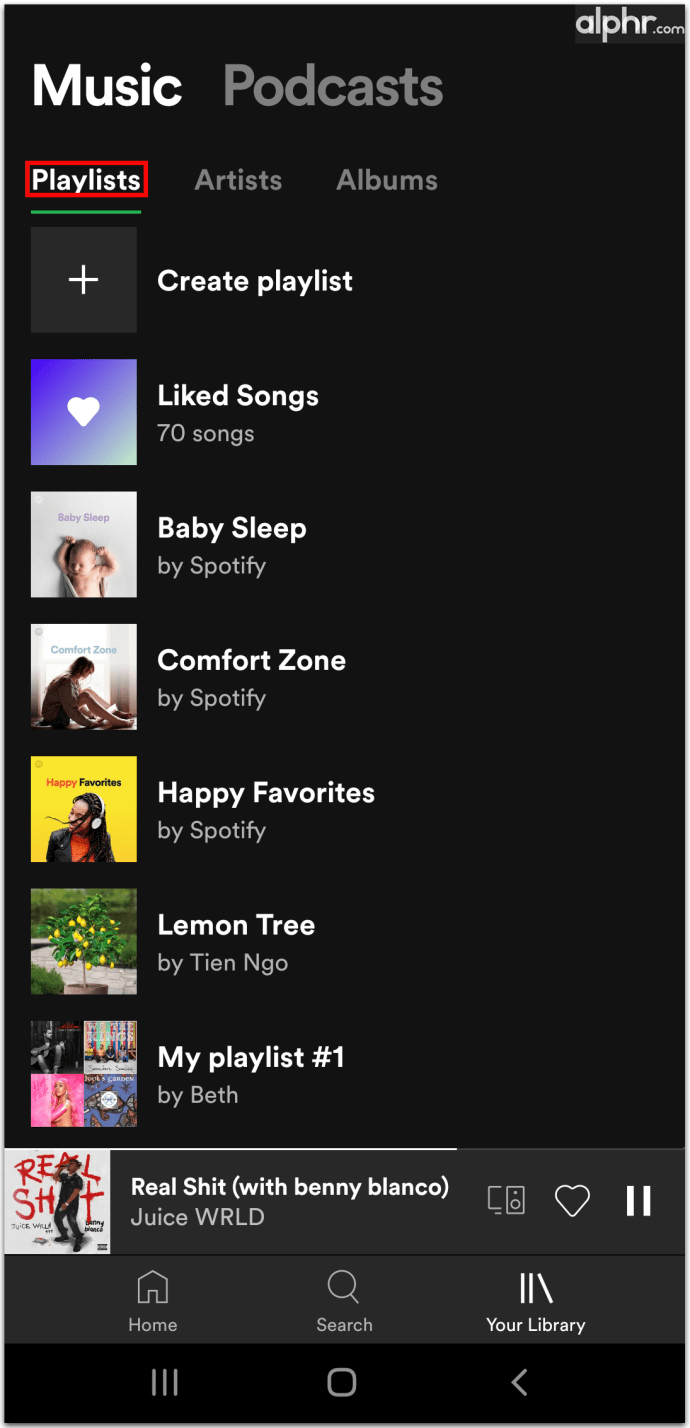
- คลิกที่ "สร้างเพลย์ลิสต์" และตั้งชื่อ
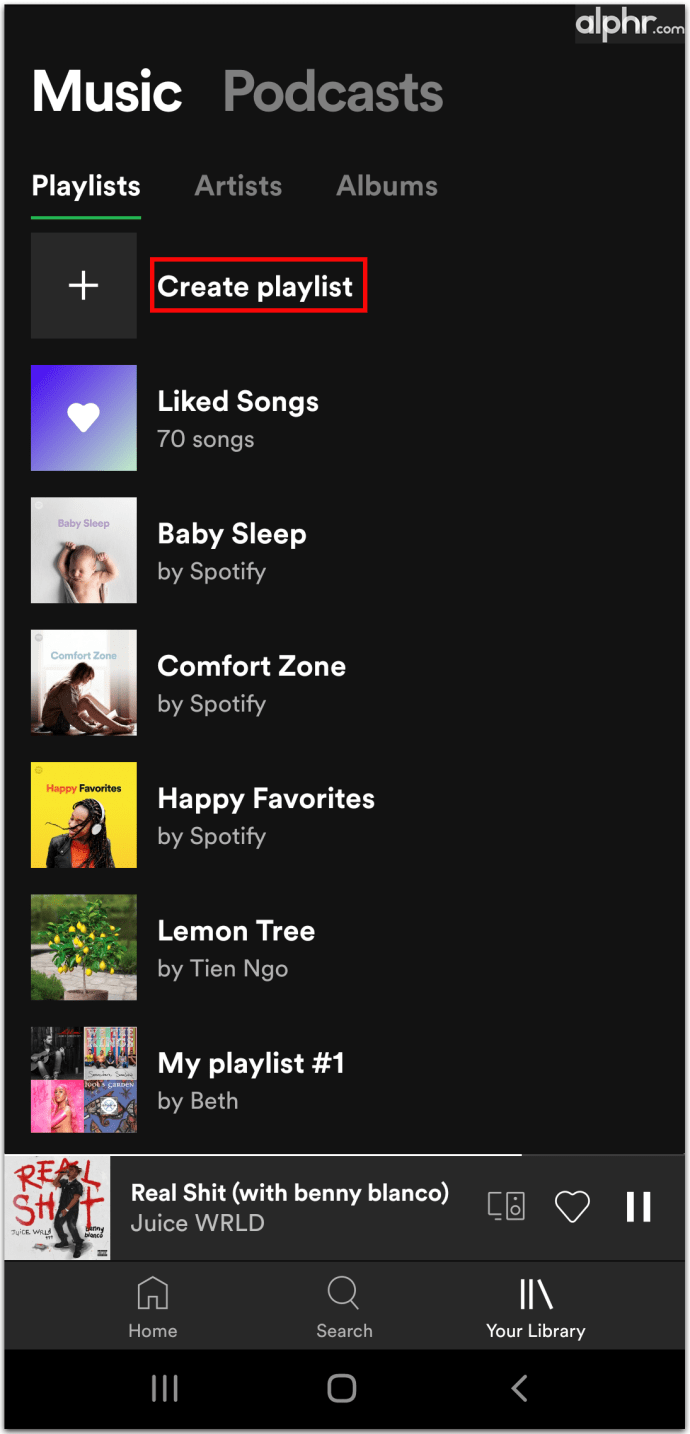
- คลิก "สร้าง" เพื่อยืนยัน
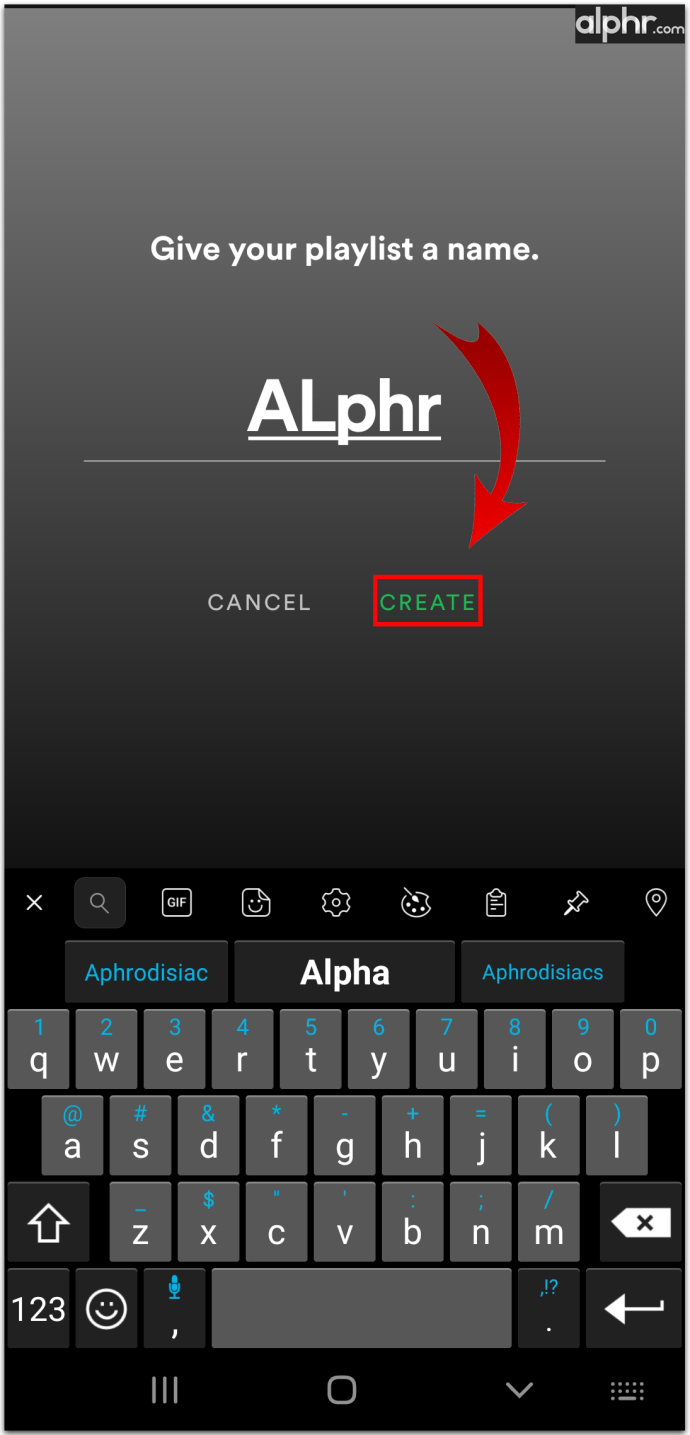
วิธีล้างคิว Spotify ของคุณบน iPad
หากคุณเบื่อกับเพลงเก่าที่คุณไม่ชอบในคิวอีกต่อไป ถึงเวลาแล้วที่จะลบออก แต่โปรดจำไว้ว่า iPad ไม่มีตัวเลือกในการลบเพลงจำนวนมาก ทีละเพลงเท่านั้น นี่คือวิธีที่คุณสามารถเลือกแทร็กและลบออกจากรายการ:
- เปิดคิว Spotify ของคุณโดยแตะที่ไอคอนสามบรรทัดที่มุมล่างขวา
- ทำเครื่องหมายวงกลมข้างชื่อเพลง
- เมื่อคุณทำเครื่องหมายเพลงทั้งหมดแล้ว ให้คลิกปุ่ม "ลบ" ที่มุมล่างซ้าย
เมื่อคุณได้ล้างคิวแล้ว อาจถึงเวลาแล้วที่จะดูเพลย์ลิสต์ทั้งหมดของคุณและลบเพลย์ลิสต์ที่ล้าสมัยหรือชวนให้คิดถึง วิธีลบเพลย์ลิสต์เก่าใน Spotify มีดังนี้
- เปิดแอป Spotify
- ไปที่เพลย์ลิสต์
- คลิกที่ไอคอนสามจุดบนเพลย์ลิสต์
- เลือก "ลบเพลย์ลิสต์"
วิธีล้างคิว Spotify ของคุณบน Windows และ Mac
การล้างคิว Spotify เป็นกระบวนการที่ไม่ซับซ้อนซึ่งจะใช้เวลาเพียงไม่กี่นาที โดยเฉพาะอย่างยิ่งหากคุณใช้ Spotify บนคอมพิวเตอร์ โชคดีที่เวอร์ชันเดสก์ท็อปมาพร้อมกับปุ่ม "ล้าง" ซึ่งจะลบเพลงในคิวทั้งหมดของคุณในคลิกเดียว
วิธีล้างคิว Spotify โดยใช้ Windows และ Mac มีดังนี้
- เปิดแอป Spotify
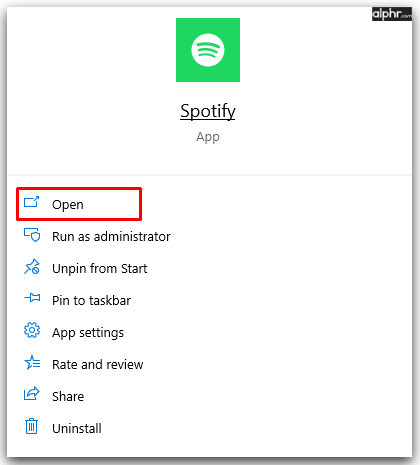
- คลิกที่ปุ่มคิวที่มุมล่างขวาที่ดูเหมือนไอคอนสามบรรทัด
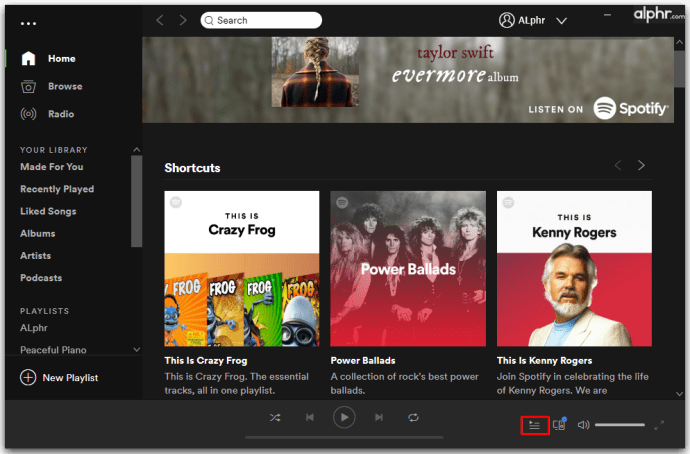
- ใต้ส่วน "กำลังเล่น" คุณจะเห็นปุ่ม "ล้าง"
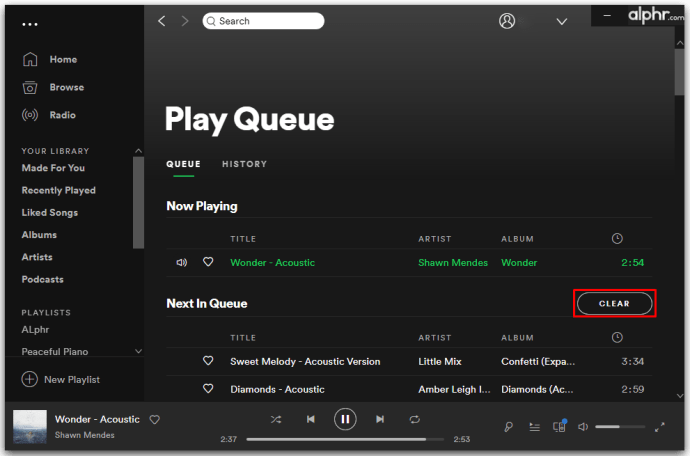
- คลิกเพื่อลบเพลงทั้งหมดออกจากคิวของคุณ
- หากคุณต้องการลบเพลงทีละเพลง คุณจะต้องคลิกขวาที่แต่ละเพลงแยกกัน แล้วคลิก “Remove from Queue”
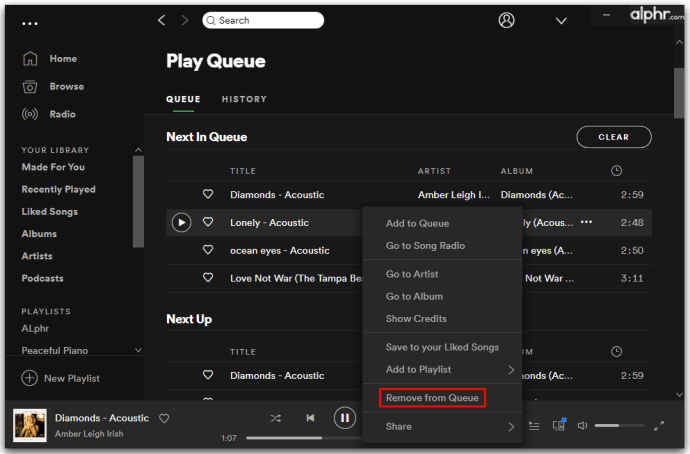
เมื่อไม่มีเพลงอยู่ในคิว คุณจะไม่เห็นปุ่ม "ล้าง" อย่างไรก็ตาม หากคุณต้องการล้างข้อมูลโปรไฟล์ของคุณจริงๆ คุณยังสามารถล้างประวัติการเล่น Spotify ล่าสุดได้อีกด้วย นี่คือวิธีการทำงาน:
- ในเมนูด้านซ้าย เลือก "เล่นล่าสุด"
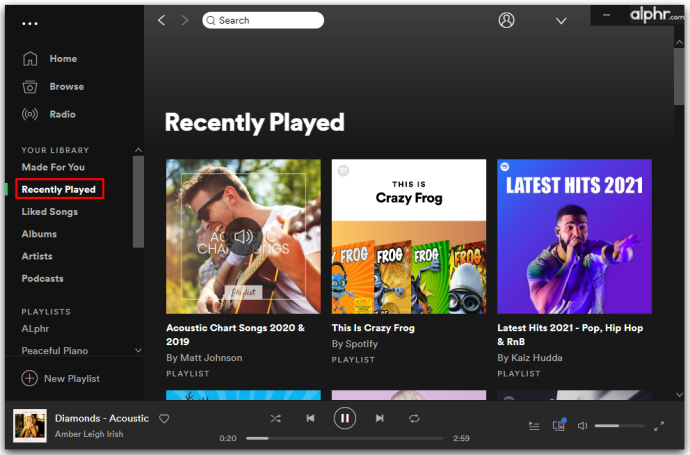
- นำเคอร์เซอร์ไปที่เพลย์ลิสต์หรืออัลบั้มที่เล่นล่าสุด
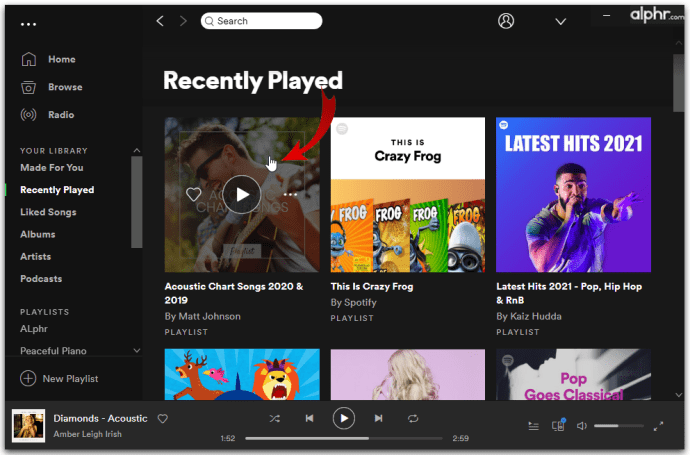
- แตะที่ไอคอนสามจุด
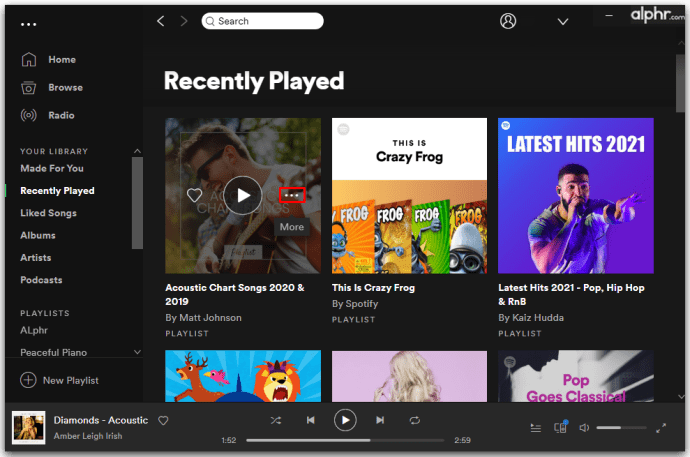
- เลือก “ลบออกจากการเล่นล่าสุด”
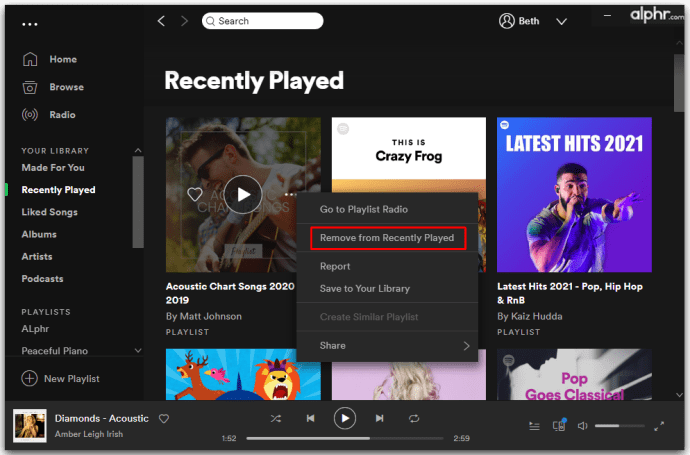
น่าเศร้าที่ไม่มีวิธีลบรายการทั้งหมดออกจากโฟลเดอร์นี้ในครั้งเดียว แต่ถ้าคุณพร้อมแล้ว คุณสามารถล้างโฟลเดอร์ได้ในครั้งเดียว
วิธีล้างคิว Spotify ของคุณบน Chromebook
การใช้แอป Spotify บน Chromebook นั้นตรงไปตรงมามาก หากคุณได้ตัดสินใจล้างคิว Spotify ของคุณ ทำได้โดยคลิกไม่กี่ครั้ง:
- เปิดแอป Spotify บน Android
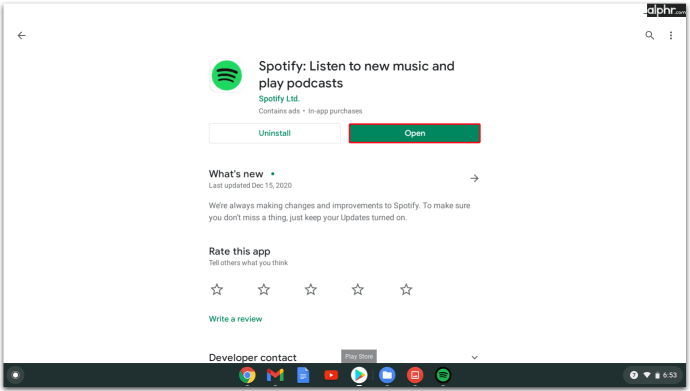
- แตะที่เพลงที่กำลังเล่นอยู่และไปที่หน้าจอการเล่น
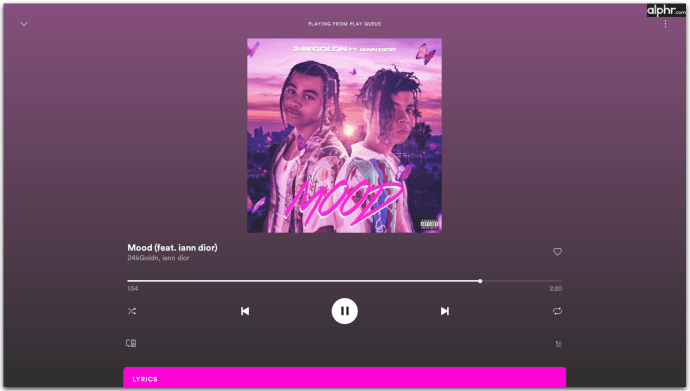
- เปิดคิว Spotify ของคุณโดยแตะที่ไอคอนสามบรรทัดที่มุมล่างขวา
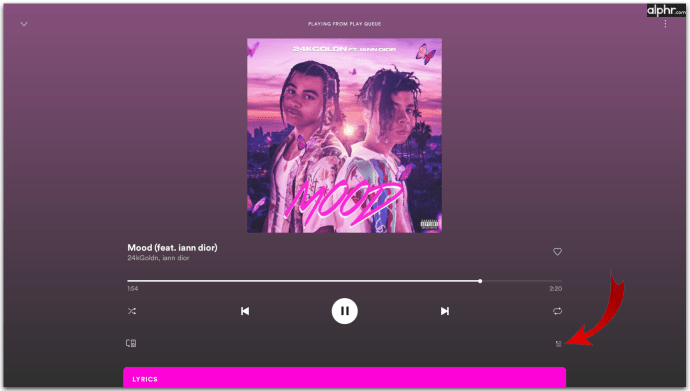
- ทำเครื่องหมายวงกลมข้างชื่อเพลง
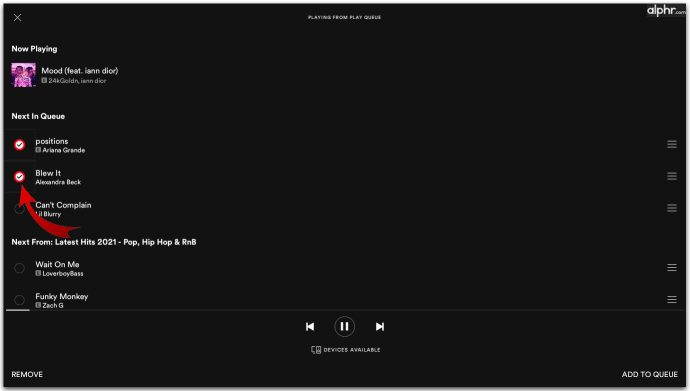
- เมื่อคุณทำเครื่องหมายเพลงทั้งหมดแล้ว ให้คลิกที่ปุ่ม "ลบ"
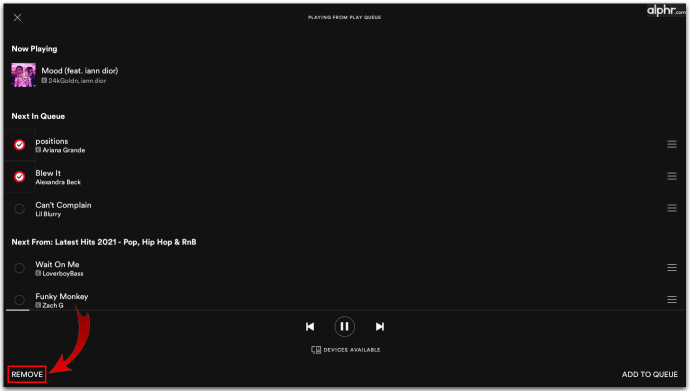
วิธีล้างประวัติการฟัง Spotify ของคุณ
เมื่อคุณต้องการกระดานชนวนที่สะอาดตาบน Spotify และต้องการลบความยุ่งเหยิงที่ไม่จำเป็นทั้งหมด คุณสามารถทำได้โดยลบประวัติการฟังของคุณ ฟีเจอร์นี้ใช้ได้เฉพาะเมื่อคุณใช้เวอร์ชันเดสก์ท็อปเท่านั้น และคุณจะไม่สามารถดูบนโทรศัพท์ของคุณได้:
- เปิด Spotify
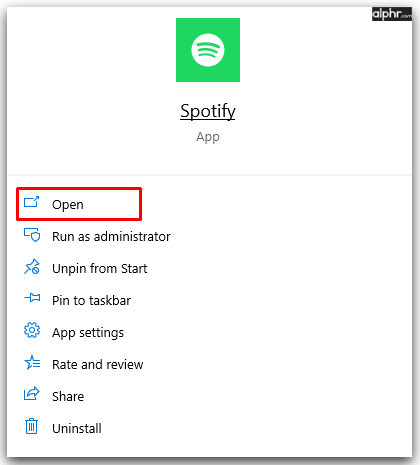
- จากเมนูด้านซ้าย ให้คลิกที่ "เล่นล่าสุด"
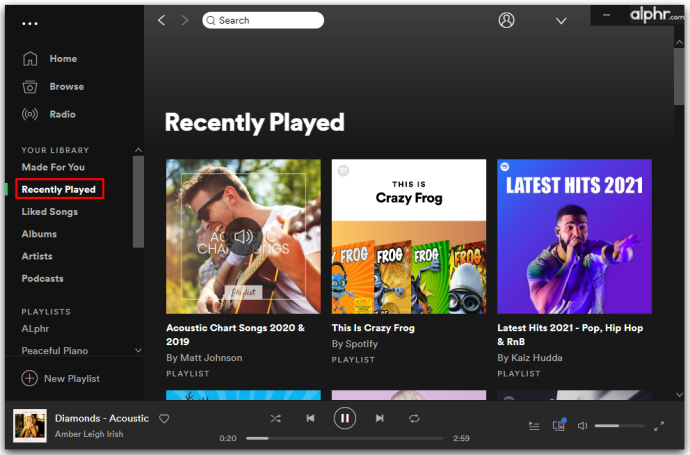
- เมื่อคุณนำเคอร์เซอร์ไปอยู่เหนืออัลบั้มหรือพอดแคสต์ ให้คลิกที่ไอคอนสามจุด
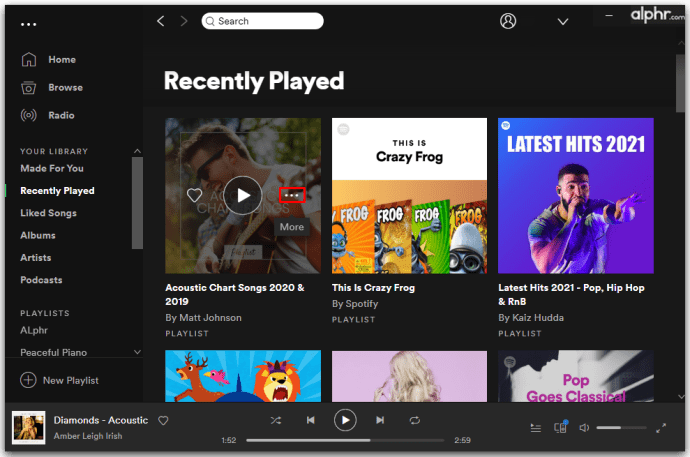
- เลือก “ลบออกจากการเล่นล่าสุด”
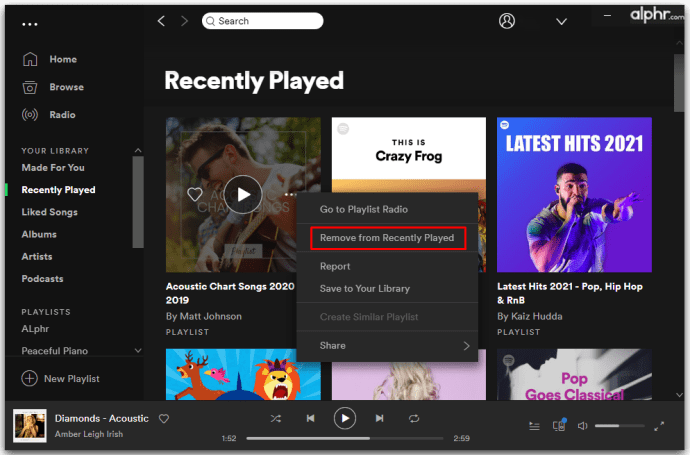
- ทำซ้ำจนกว่าคุณจะมีแท็บเล่นล่าสุดที่ชัดเจน
วิธีล้างของคุณต่อไปใน Spotify
หากคุณทำเครื่องหมายเพลงด้วย "Up Next" เพลงเหล่านั้นจะจบลงในทุกเพลย์ลิสต์ที่คุณสร้าง นั่นเป็นเหตุผลที่คุณดีกว่าด้วยเพลย์ลิสต์ที่กำหนดซึ่งจะเต็มไปด้วยรายการโปรดตลอดกาลของคุณ
วิธีล้างคิวและเริ่มต้นใหม่มีดังนี้
- เปิดแอป Spotify
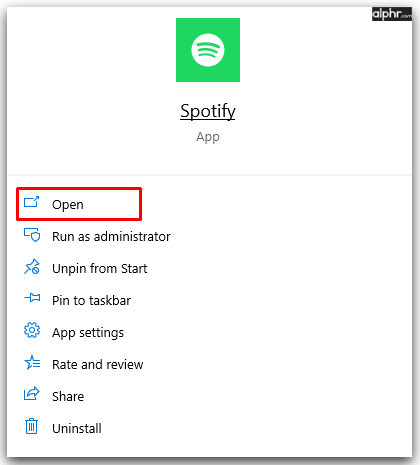
- คลิกที่ปุ่มคิวที่มุมล่างขวาที่ดูเหมือนไอคอนสามบรรทัด
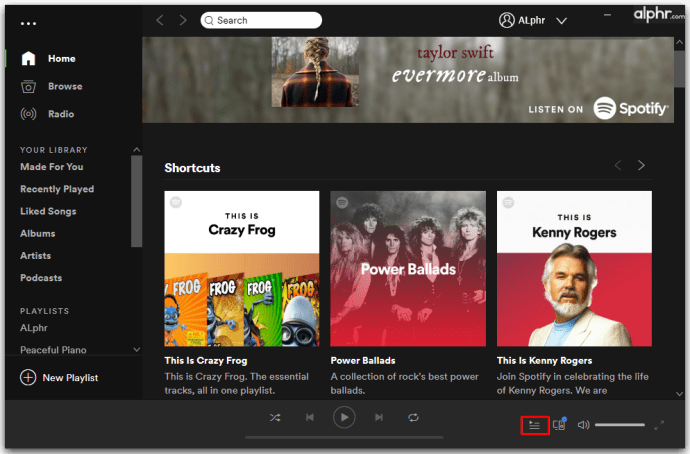
- ใต้ส่วน "กำลังเล่น" คุณจะเห็นปุ่ม "ล้าง"
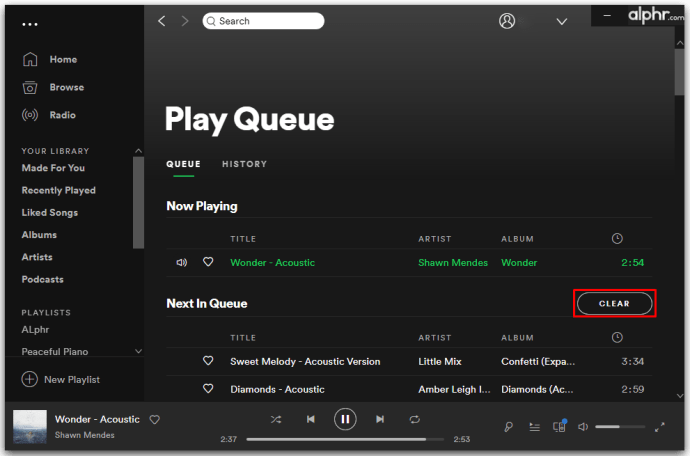
- คลิกเพื่อลบเพลงทั้งหมดออกจากคิวของคุณบน Spotify
วิธีล้างคิว Spotify ของคุณโดยใช้ Web Player
จากเว็บเพลเยอร์ Spotify คุณสามารถจัดการคิวของคุณได้สำเร็จ เมื่อคุณเปิดขึ้นมา คุณจะเห็นรายการทั้งหมดที่มีเพลงที่เล่นก่อนหน้านี้และเพลงในอนาคต แต่ไม่มีตัวเลือกให้ลบเพลงทั้งหมด สิ่งที่คุณทำได้คือนำออกทีละรายการ
คำถามที่พบบ่อยเพิ่มเติม
ฉันจะลบเพลงออกจากคิวของฉันได้อย่างไร
คุณสามารถลบแทร็กออกจากคิวของคุณได้อย่างง่ายดาย หากคุณแตะที่วงกลมถัดจากแทร็กที่คุณต้องการลบแล้วแตะ "ลบ" ใช่ กระบวนการนี้ตรงไปตรงมาเนื่องจาก Spotify ต้องการสร้างแพลตฟอร์มที่ใช้งานง่ายและเรียบง่าย
ฉันจะแก้ไขคิวของฉันบน Spotify ได้อย่างไร
การเปลี่ยนลำดับของเพลงในคิวเป็นไปตามหลักการลากแล้ววาง ด้วยวิธีนี้ คุณสามารถย้ายเพลงที่คุณชอบหรือไม่ชอบได้ตลอดเวลา คุณสามารถจัดเรียงแทร็กใหม่ได้ทุกเมื่อ และ Spotify จะเปลี่ยนตำแหน่งในคิวทันที
ดนตรีทำให้โลกหมุนไป
หากคุณมีความแน่วแน่เพียงพอ Spotify ให้คุณลบทุกสิ่งที่คุณไม่ชอบออกจากโปรไฟล์ของคุณเพื่อสร้างกระแสเพลงที่สมบูรณ์แบบ และเมื่อคุณมีเพลงที่ชอบแล้ว คุณก็พร้อมที่จะเริ่มวิ่งตอนเช้าหรือขับรถไปทำงานด้วยเพลงที่ใช่
เมื่อคุณทราบข้อมูลเพิ่มเติมเกี่ยวกับการจัดการคิวของคุณบน Spotify รวมถึงวิธีลบเนื้อหาที่ซ้ำซ้อน คุณจะปรับแต่งโปรไฟล์ให้เหมาะกับความต้องการของคุณ นอกจากนี้ คุณจะรู้วิธีล้างคิวหรือเพิ่มเพลงใหม่บนอุปกรณ์ต่างๆ
คุณทำความสะอาดเพลย์ลิสต์ Spotify บ่อยแค่ไหน? คุณเคยทำความสะอาดคิวของคุณหรือไม่? บอกเราเพิ่มเติมในส่วนความคิดเห็นด้านล่าง